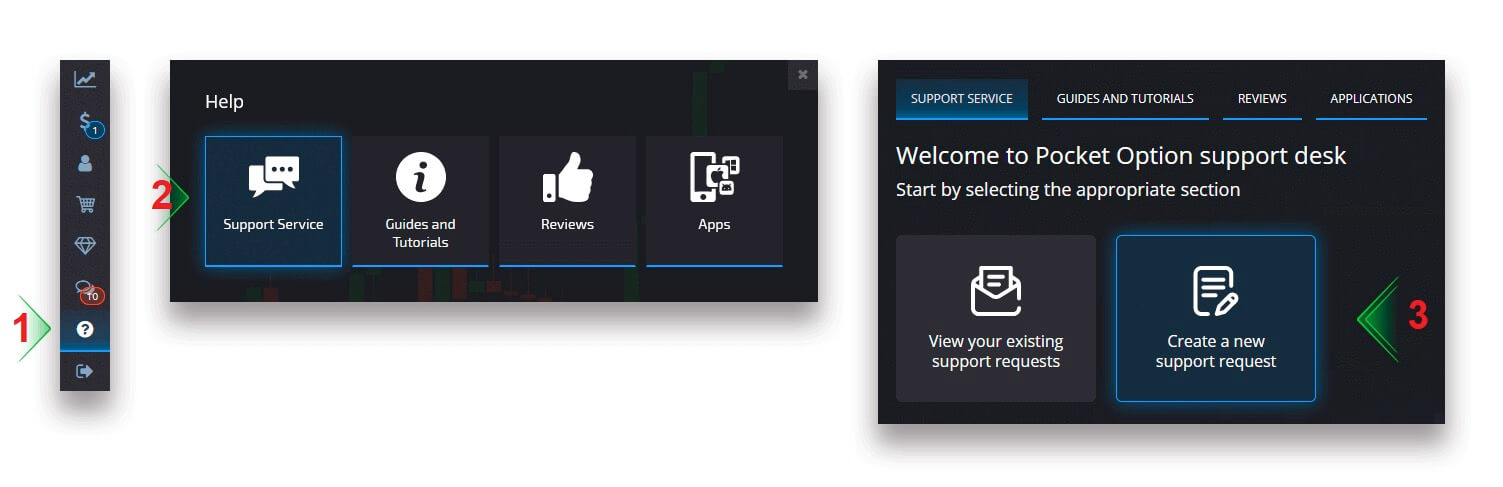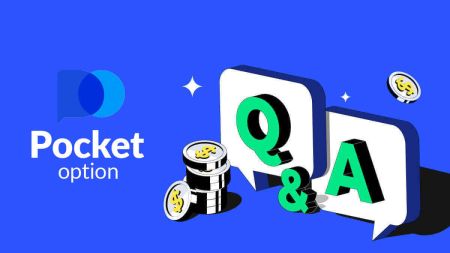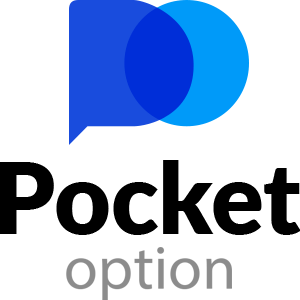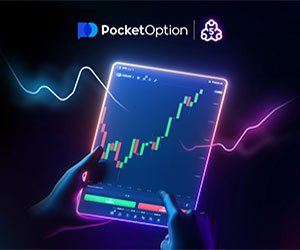Gereelde Vrae (Gereelde Vrae) oor Pocket Option
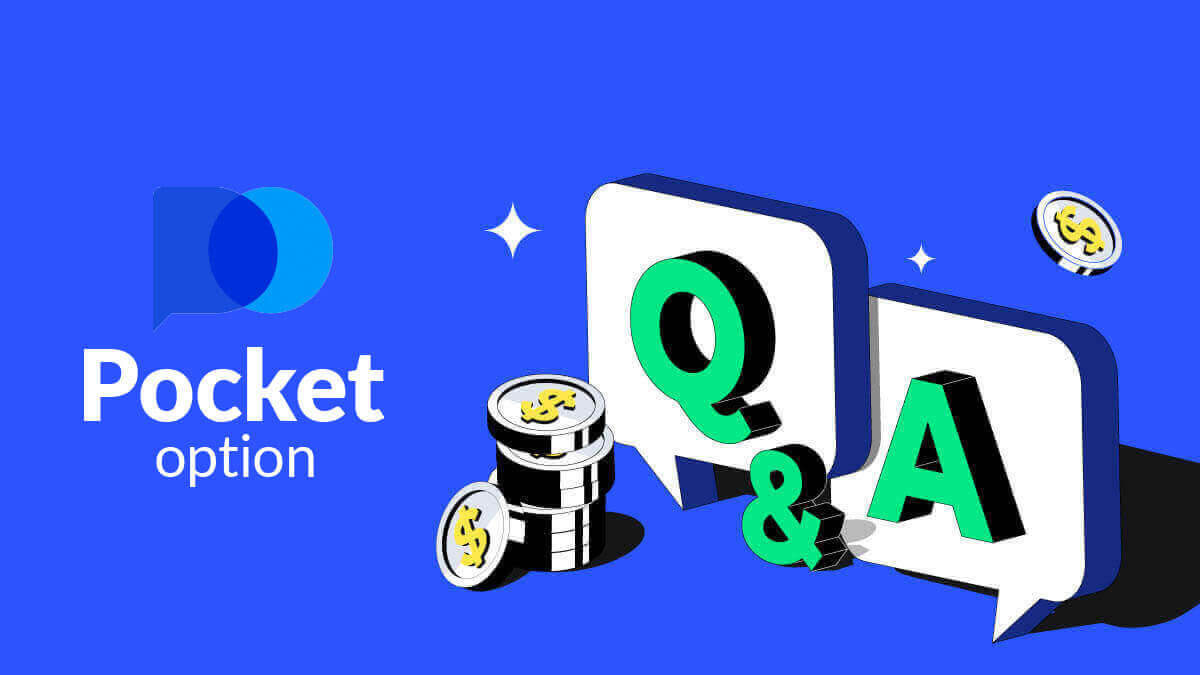
Koppelvlak
Verander 'n platformuitlegtema
Pocket Option-handelswebwerf het 4 verskillende kleuruitlegte: ligte, donker, donkergroen en donkerblou temas. Om die platformuitlegtema te verander, soek die "Instellings"-kieslys deur op jou avatar in die boonste paneel van die handelskoppelvlak te klik en kies die mees gerieflike tema.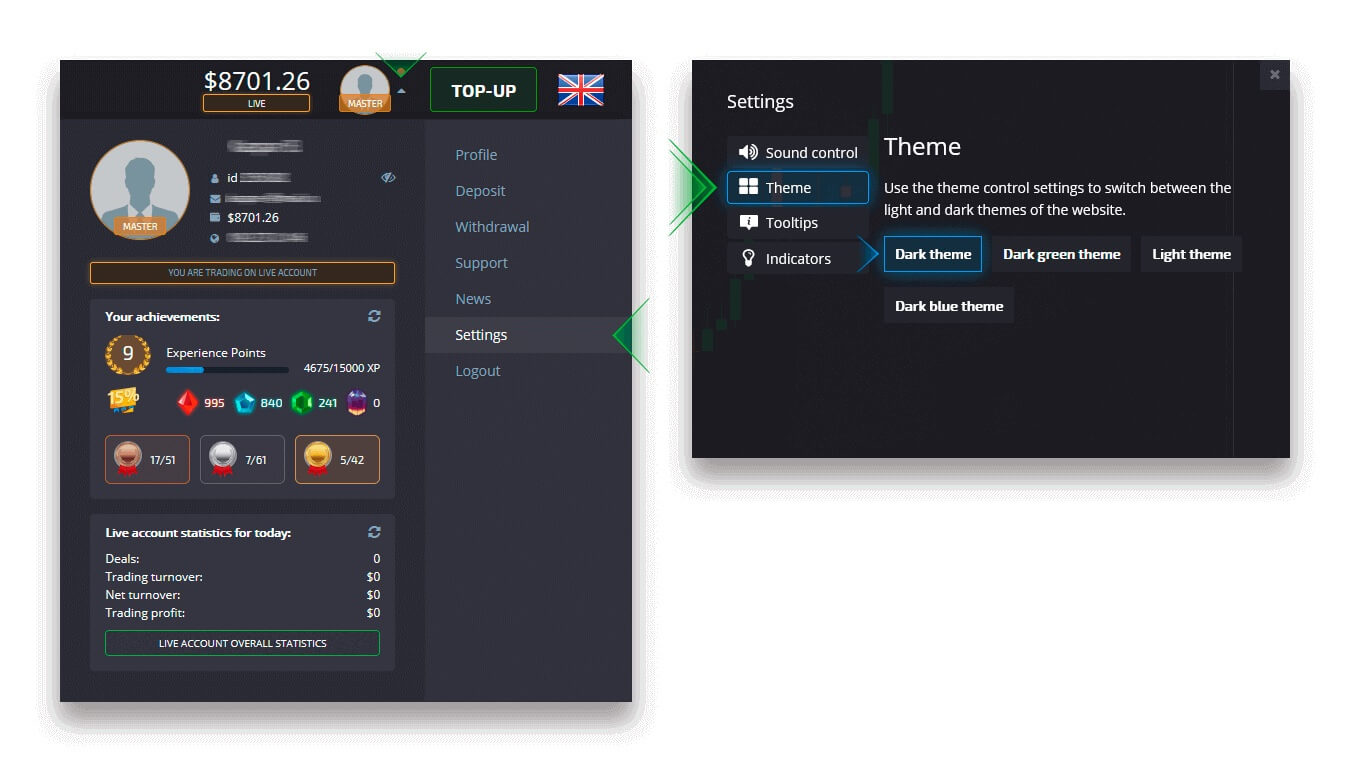
Veelvuldige kaarte vertoon
Vir gelyktydige handel op verskeie geldeenheidspare, kan jy vir jou gerief van 2 tot 4 kaarte vertoon. Let asseblief op die knoppie links bo op die skerm langs die platformlogo. Klik daarop en kies tussen verskeie grafiekuitlegte. Jy kan altyd oorskakel na die gebruik van verskeie blaaieroortjies as jy verkies.

Handel paneel posisie
Die hoofhandelspaneel is by verstek onderaan die handelskoppelvlak geleë. U kan die posisie van die handelspaneel aanpas as u op 'n klein pyltjie in die linkerbovenhoek klik.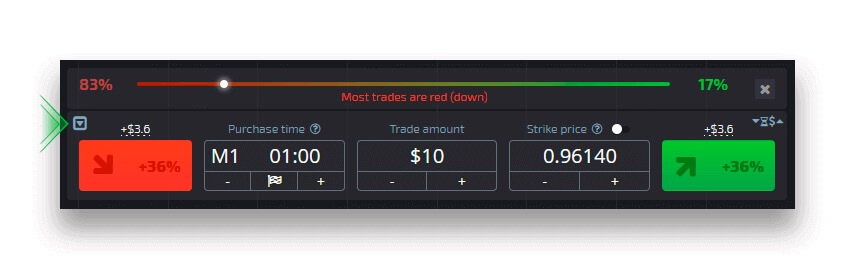
Versteek die handelspaneel terwyl u verskeie kaarte gebruik
As u die multikaartmodus gebruik, kan u die handelspaneel versteek en sodoende die werkarea van die skerm heeltemal vir die gespesifiseerde bate bevry. Om die handelspaneel te versteek, klik op die knoppie met die gamepad-ikoon. Die knoppie verskyn slegs in multikaartmodus. Om die handelspaneel na enige van die areas te herstel, klik weer op die gamepad-knoppie (wys handelspaneel).
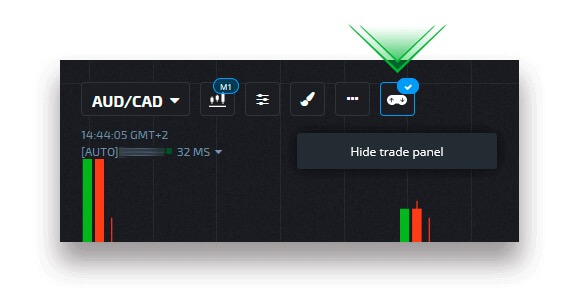
Grafiek tipe
Daar is 5 kaarttipes beskikbaar op die platform: Area, Line, Japanese Kerse, Bars en Heiken Ashi. Area grafiek is 'n regmerkie grafiek tipe wat 'n vul area verteenwoordig waar jy die prys beweging in real-time kan sien. Merk is die minimum verandering in prys en daar kan verskeie regmerkies per sekonde sigbaar wees met maksimum zoom.
Lyngrafiek is soortgelyk aan die areagrafiek. Dit is ook 'n regmerkiegrafiek wat die prysbeweging intyds wys, maar in 'n vorm van 'n lyn.
Kandelaargrafiek dui 'n hoë-tot-laag reeks prysbewegings in 'n spesifieke tydraamwerk aan. Die liggaamsdeel van 'n kers toon die omvang tussen sy openings- en sluitingspryse. Terwyl die dun lyn (kersskadu) die maksimum en minimum prysskommeling binne 'n kersleeftyd verteenwoordig. As die sluitingsprys hoër is as die openingsprys, sal die kers groen gekleur word. As die sluitingsprys laer is as die openingsprys, sal die kers rooi gekleur word.
Staafgrafiek is soortgelyk aan die kandelaargrafiek aangesien dit ook die openingsprys, die sluitingsprys en die hoog-tot-lae reeks toon. Die klein horisontale lyntjie aan die linkerkant dui die openingsprys aan, die een aan die regterkant is die sluitingsprys.
Heiken Ashi-kaart kan met die eerste oogopslag nie van die kandelaarkaart onderskei word nie, maar Heiken Ashi-kerse word gegenereer volgens 'n formule wat dit moontlik maak om die geraas en prysskommelings glad te maak.
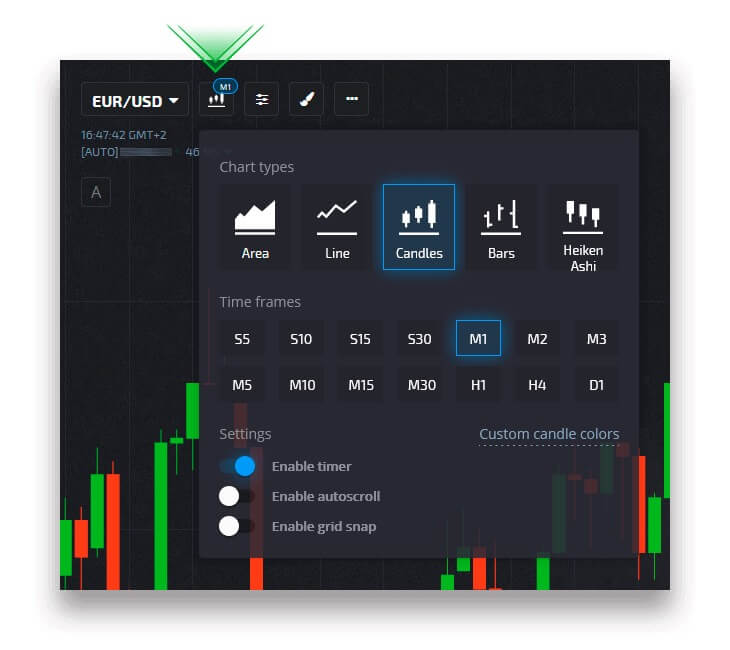
Aanwysers
Aanwysers is wiskundig gegenereerde gereedskap van tegniese ontleding wat handelaars help om die prysbeweging en die heersende markneiging te voorspel.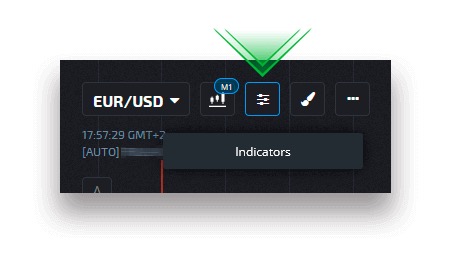
Tekeninge
Tekeninge is gereedskap van tegniese ontleding wat soos lyne en geometriese vorms lyk. Hulle kan op die grafiek of aanwysers geteken word. Tekeninge kan individueel vir elke bate gestoor word.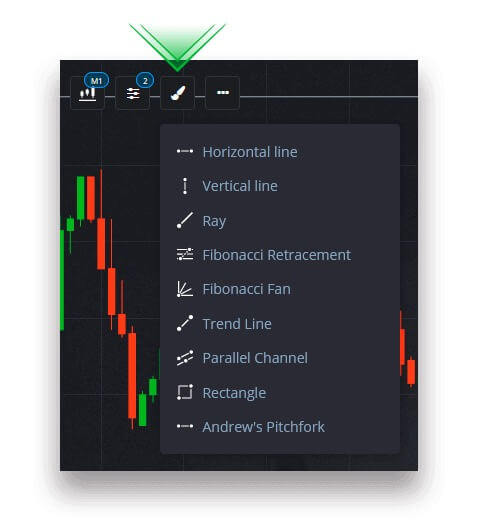
Sneltoetse
As jy 'n ervare handelaar is en jy wil tyd bespaar wanneer jy 'n handel plaas (in CFD-handel tel elke pit en elke minuut), is hierdie afdeling spesifiek vir hierdie doel ontwerp.Jy kan snelsleutels aktiveer of deaktiveer, die konfigurasie leer (watter taak elke sleutel verrig), en voortgaan om handel te dryf soos 'n pro.
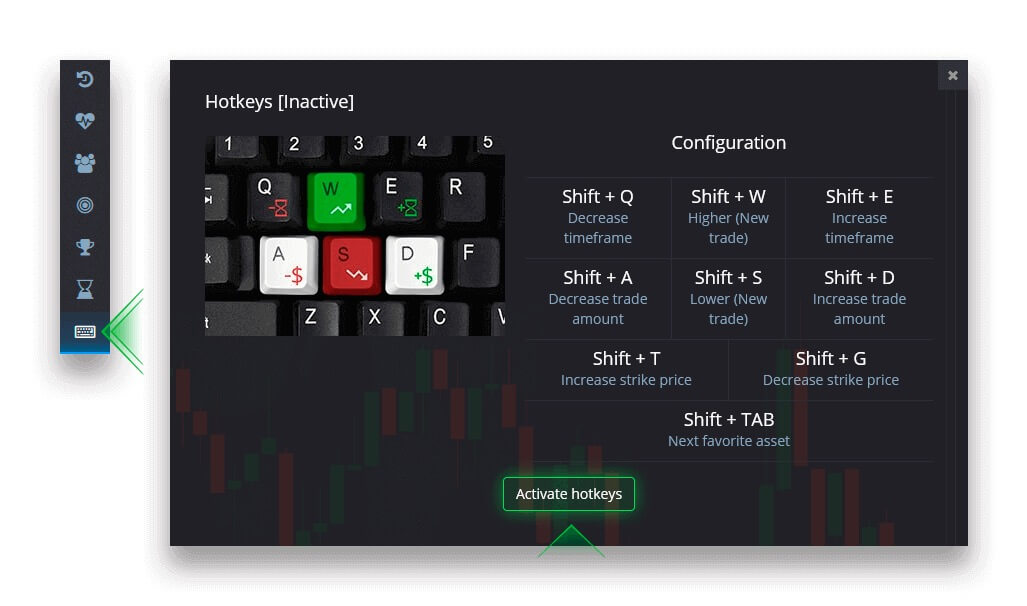
Demo rekening
Kan ek bykomende wins op die demo-rekening kry?
'n Demo-rekening is 'n hulpmiddel vir jou om vertroud te raak met die platform, oefen jou handelsvaardighede op verskillende bates, en probeer nuwe meganika op 'n intydse grafiek sonder risiko's. Die fondse op die demo-rekening is nie werklik nie. Jy kan dit verhoog deur suksesvolle ambagte te sluit, maar jy kan dit nie onttrek nie.
Sodra jy gereed is om met regte fondse te begin handel dryf, kan jy oorskakel na 'n regte rekening.
Hoe om van 'n demo na 'n regte rekening oor te skakel?
Om tussen jou rekeninge te wissel, volg hierdie stappe: 1. Klik op jou Demo-rekening boaan die platform.
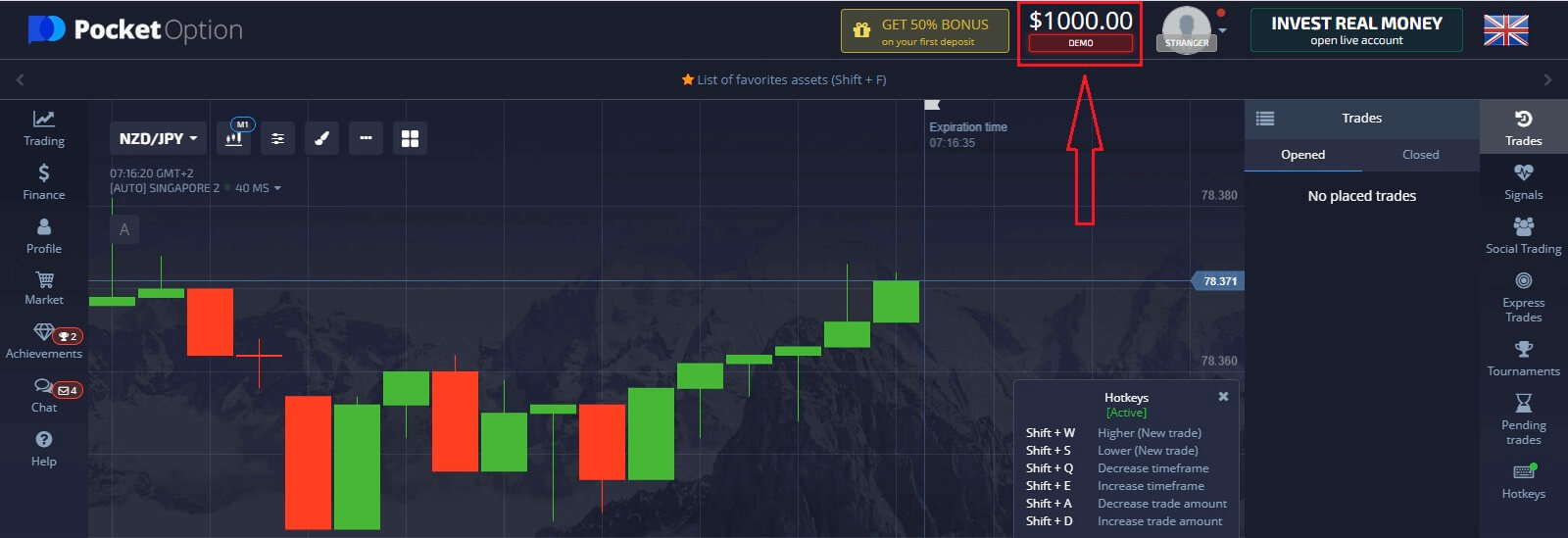
2. Klik "Regstreekse rekening".
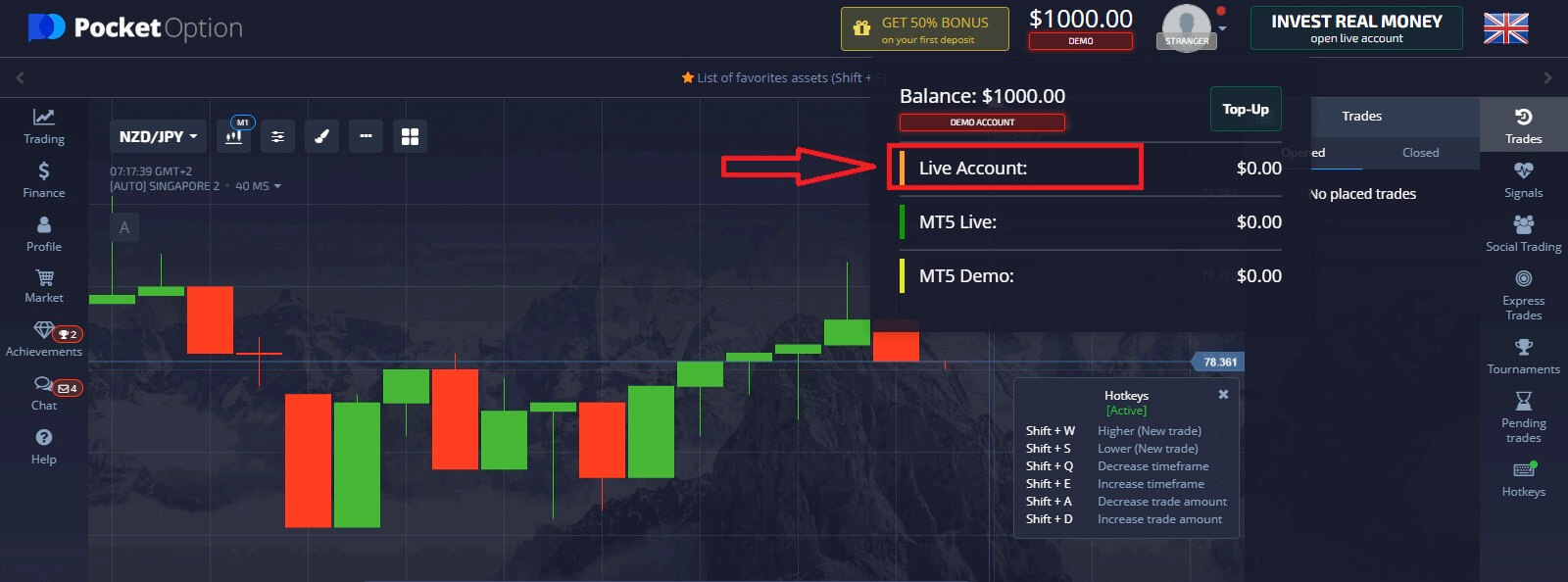
3. Die platform sal jou in kennis stel dat jy 'n belegging in jou rekening moet maak (Minimum beleggingsbedrag is $5). Vul asseblief eers die balans aan om Live Trading te begin. Klik op "Deponeer nou".
Nadat u 'n deposito suksesvol gemaak het, kan u met 'n regte rekening handel dryf.
Demo-rekening aanvul
Klik in die boonste kieslys op die demo-saldo en kies die "Top-up"-opsie om enige bedrag by jou demo-rekening te voeg.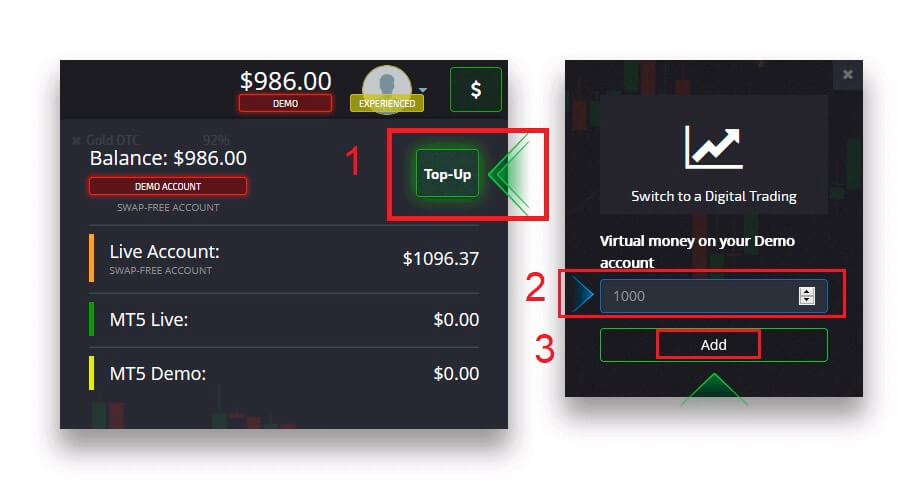
Verifikasie
Verifikasie van gebruikersdata is 'n verpligte prosedure in ooreenstemming met die vereistes van die KYC-beleid (Ken jou kliënt) sowel as internasionale reëls teen geldwassery (Anti Money Laundering).Deur makelaarsdienste aan ons handelaars te verskaf, is ons verplig om gebruikers te identifiseer en finansiële aktiwiteit te monitor. Die basiese identifikasiekriteria in die stelsel is verifikasie van die identiteit, woonadres van die kliënt en e-posbevestiging.
E-posadres verifikasie
Sodra jy ingeteken het, sal jy 'n bevestiging-e-pos ('n boodskap van Pocket Option) ontvang wat 'n skakel insluit wat jy moet klik om jou e-posadres te verifieer.
As jy nie dadelik die e-pos ontvang het nie, maak jou profiel oop deur "Profiel" te klik en dan op "PROFIEL" 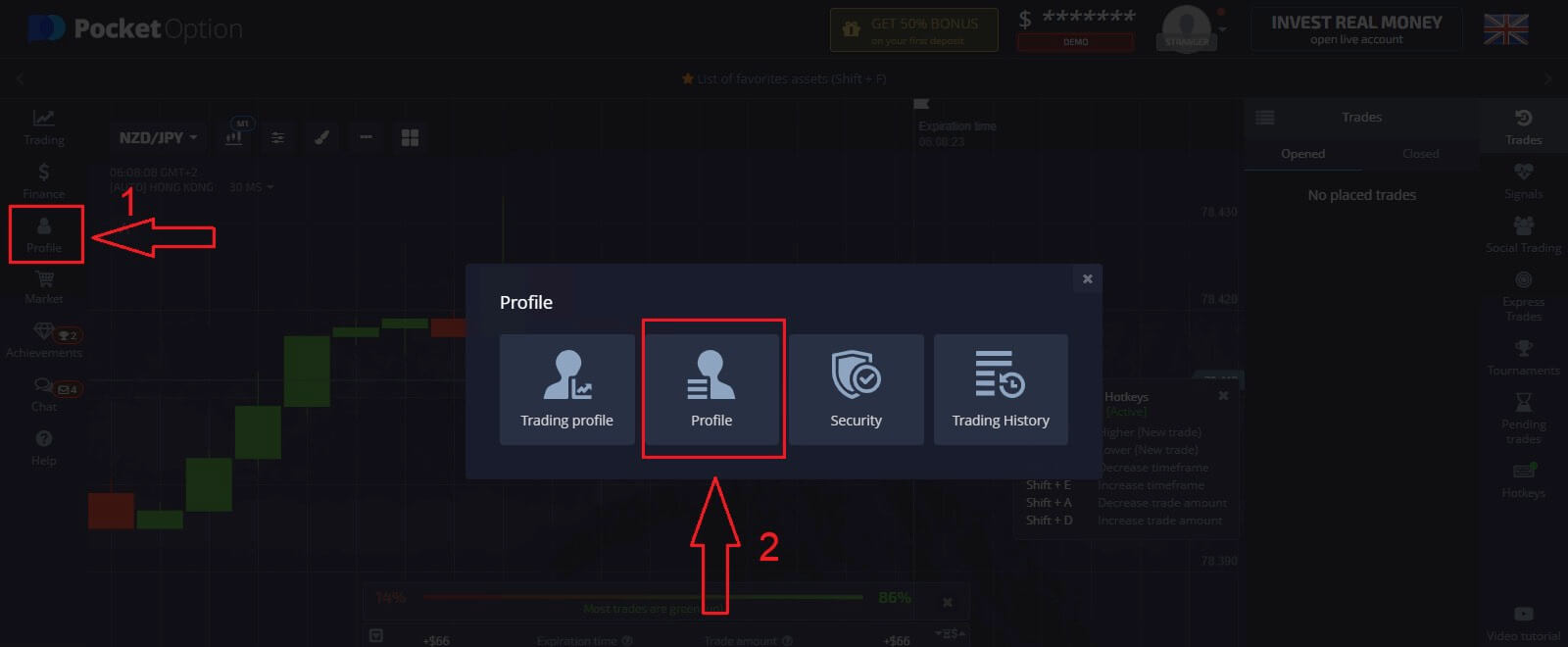
En in die "Identity info" blok klik op die "Resend" knoppie om nog 'n bevestiging e-pos te stuur. 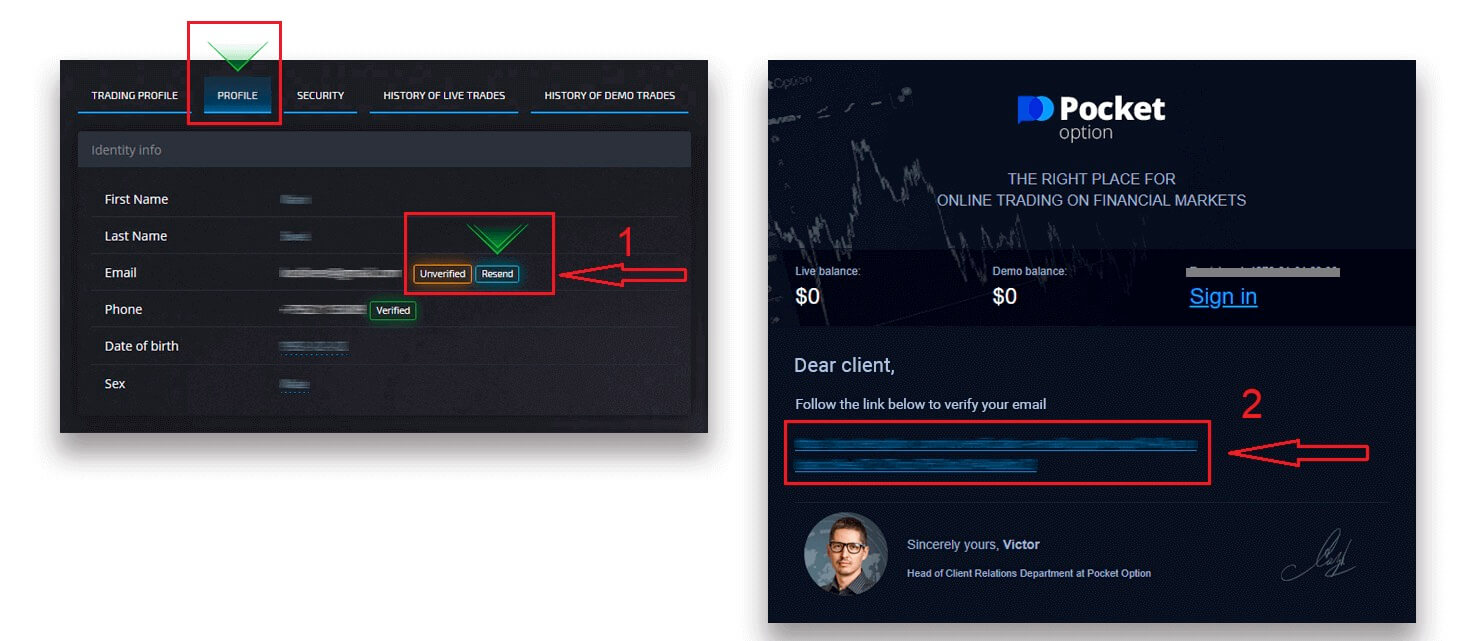
As jy glad nie 'n bevestigings-e-pos van ons ontvang nie, stuur 'n boodskap aan [email protected] vanaf jou e-posadres wat op die platform gebruik word en ons sal jou e-pos met die hand bevestig.
Identiteitsverifikasie
Die verifikasieproses begin sodra jy identiteits- en adresinligting in jou profiel invul en die vereiste dokumente oplaai.
Maak die profielbladsy oop en soek die afdelings Identiteitstatus en Adresstatus.
Aandag: Neem asseblief kennis, jy moet al die persoonlike en adresinligting in die Identiteitstatus- en Adresstatus-afdelings invoer voordat jy dokumente oplaai.
Vir identiteitsverifikasie aanvaar ons 'n skandering/fotobeeld van die paspoort, plaaslike ID-kaart (albei kante), bestuurslisensie (albei kante). Klik of laat val die prente in die ooreenstemmende afdelings van jou profiel. 
Die dokumentprent moet gekleur, ongesny wees (al die kante van die dokument moet sigbaar wees), en in hoë resolusie (alle inligting moet duidelik sigbaar wees).
Voorbeeld: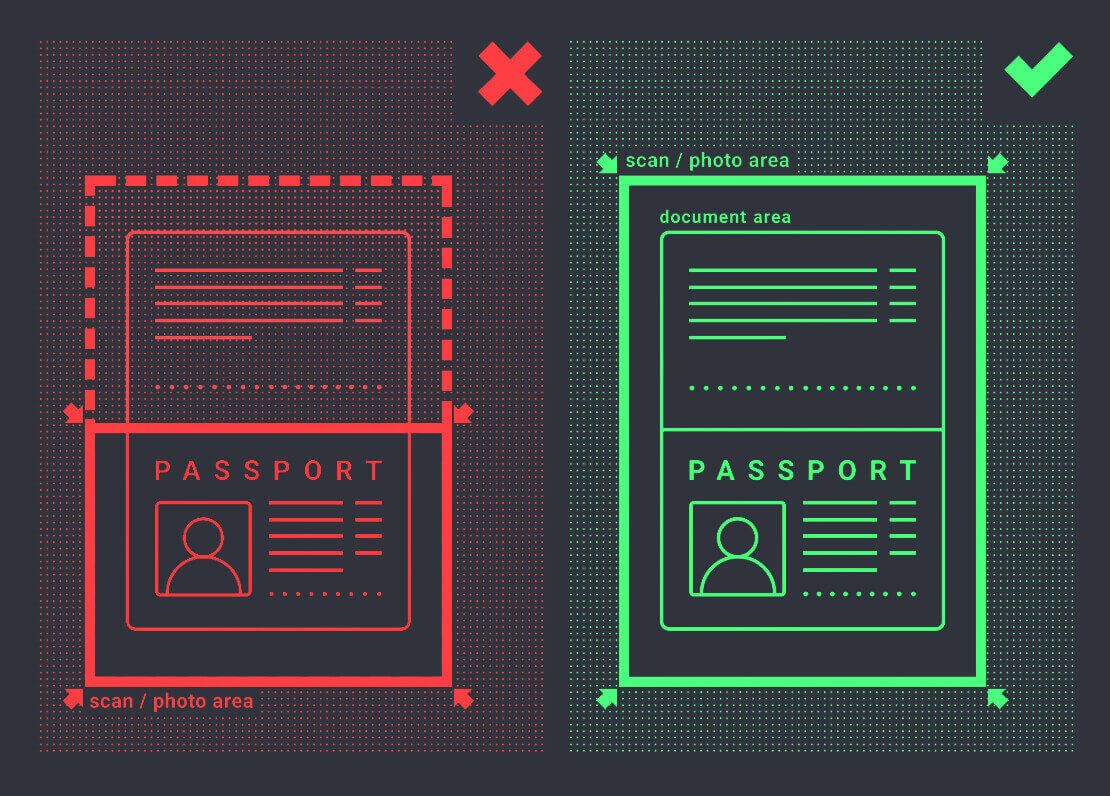
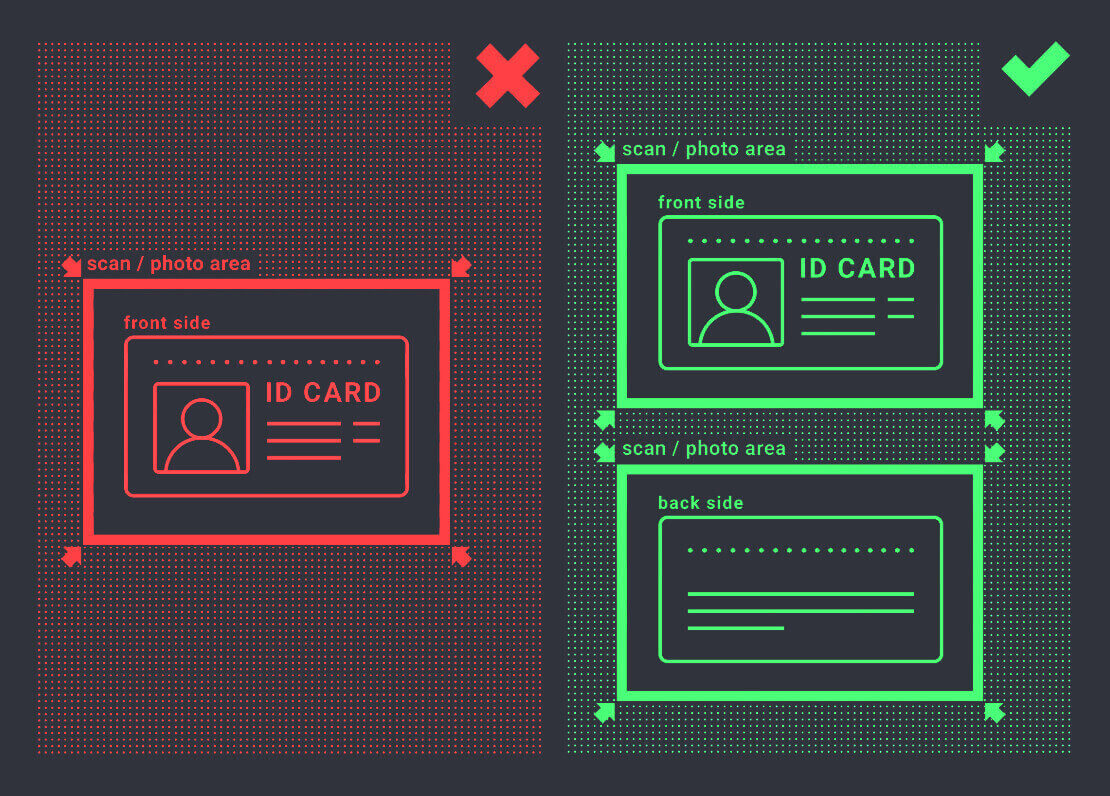
Verifikasieversoek sal geskep word sodra jy die beelde opgelaai het. U kan die vordering van u verifikasie dophou in die toepaslike ondersteuningskaartjie, waar 'n spesialis sal antwoord.
Adres verifikasie
Verifikasieproses begin sodra jy identiteit- en adresinligting in jou profiel invul en die vereiste dokumente oplaai.
Maak die profielbladsy oop en soek die afdelings Identiteitstatus en Adresstatus.
Aandag: Neem asseblief kennis, jy moet al die persoonlike en adresinligting in die Identiteitstatus- en Adresstatus-afdelings invoer voordat jy dokumente oplaai.
Alle velde moet voltooi word (behalwe die "adresreël 2" wat opsioneel is). Vir adresverifikasie aanvaar ons papier-uitgereikte bewys van adresdokument uitgereik in die rekeninghouer se naam en adres nie meer as 3 maande gelede nie (nutsrekening, bankstaat, adressertifikaat). Klik of laat val die prente in die ooreenstemmende afdelings van jou profiel. 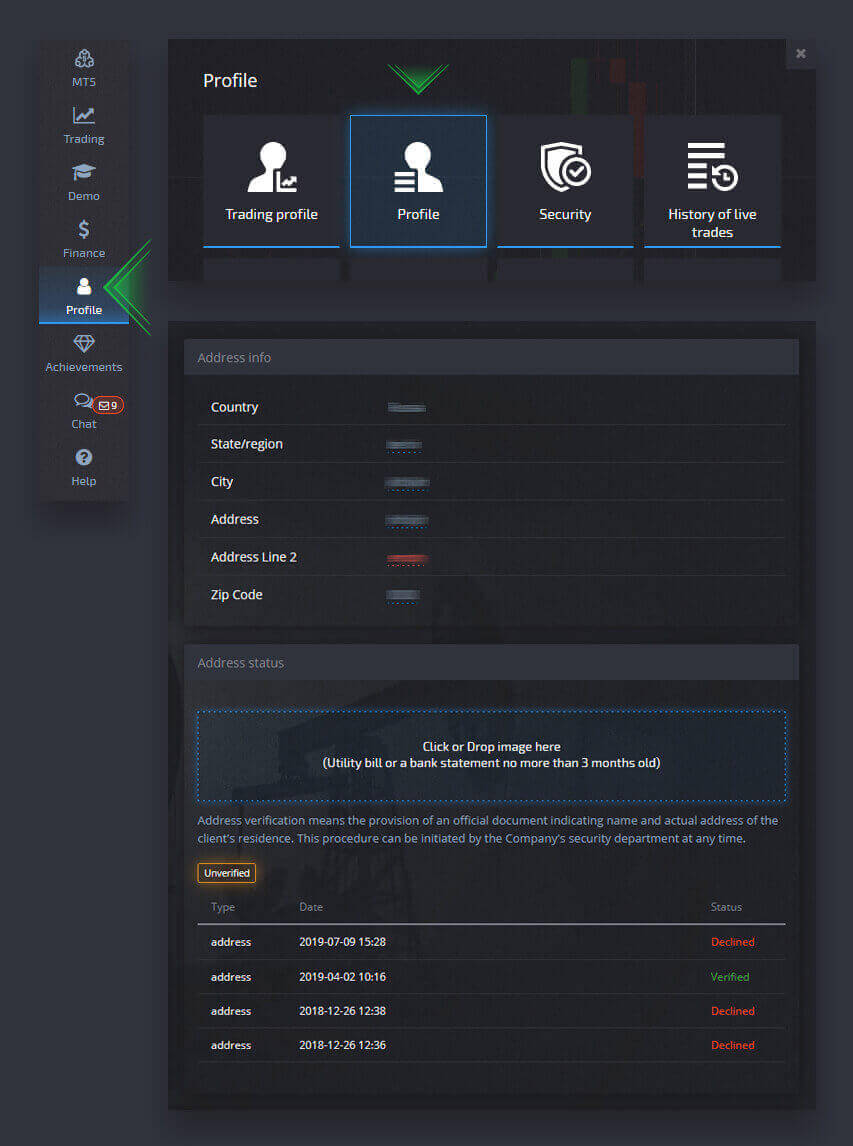
Die dokumentprent moet kleur, hoë resolusie en ongesny wees (al die kante van die dokument is duidelik sigbaar en ongesny).
Voorbeeld:
Verifikasieversoek sal geskep word sodra jy die beelde opgelaai het. U kan die vordering van u verifikasie dophou in die toepaslike ondersteuningskaartjie, waar 'n spesialis sal antwoord.
Bankkaart verifikasie
Kaartverifikasie word beskikbaar wanneer 'n onttrekking met hierdie metode versoek word.
Nadat die onttrekkingsversoek geskep is, maak die profielbladsy oop en soek die "Krediet-/debietkaartverifikasie"-afdeling. 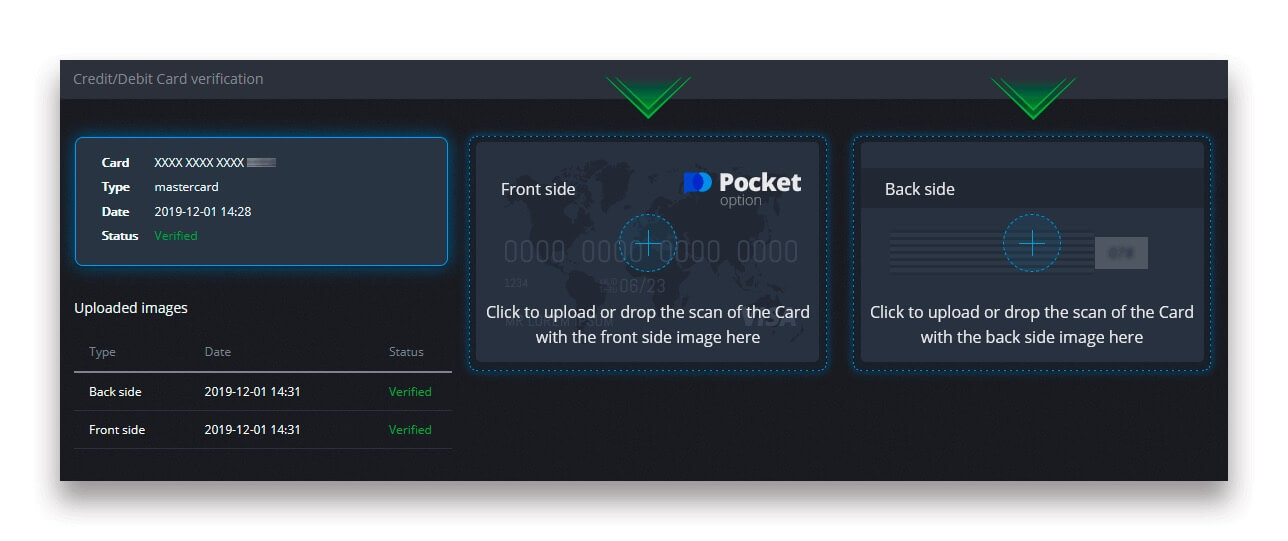
Vir bankkaartverifikasie moet jy geskandeerde beelde (foto's) van die voor- en agterkante van jou kaart oplaai na die ooreenstemmende afdelings van jou profiel (krediet-/debietkaartverifikasie). Dek asseblief alle syfers aan die voorkant behalwe die eerste en laaste 4 syfers. Dek die CVV-kode agterop die kaart en maak seker die kaart is geteken.
Voorbeeld: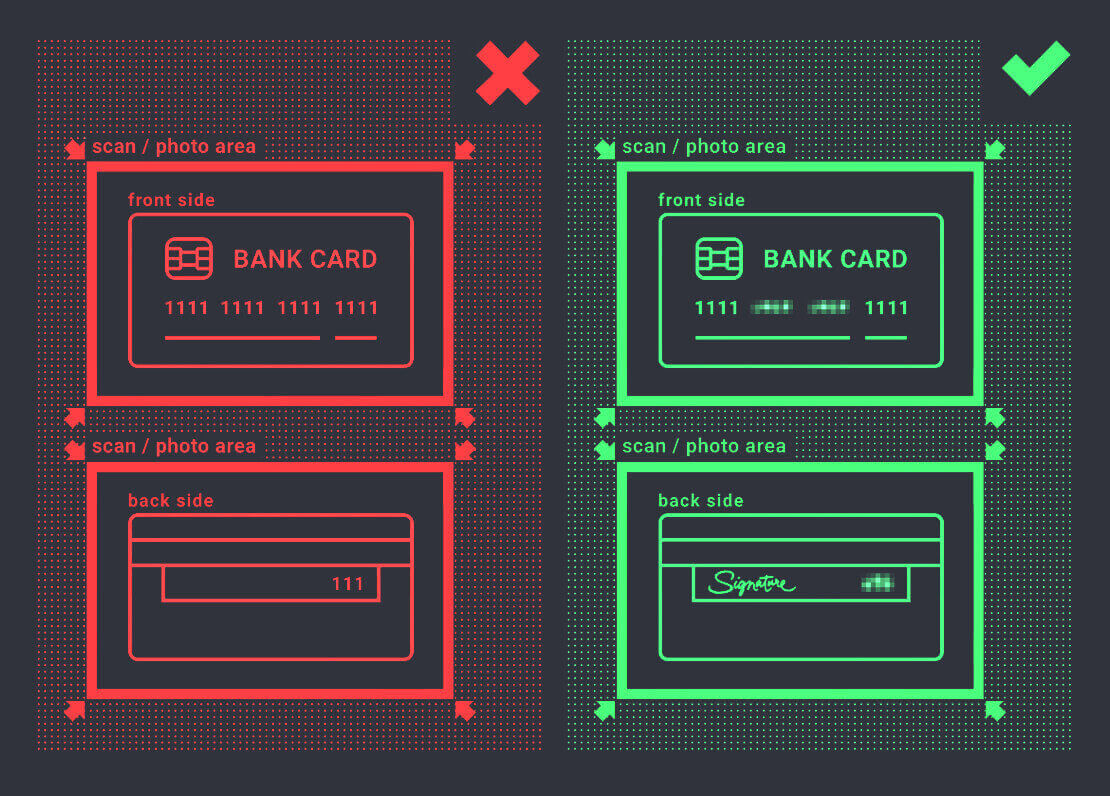
'n Verifikasieversoek sal geskep word nadat die proses begin is. Jy kan daardie versoek gebruik om die verifikasievordering na te spoor of om ons ondersteuningspan vir hulp te kontak.
Deposito
Om 'n deposito te maak, maak die "Finansies"-afdeling in die linkerpaneel oop en kies die "Deposito"-kieslys.
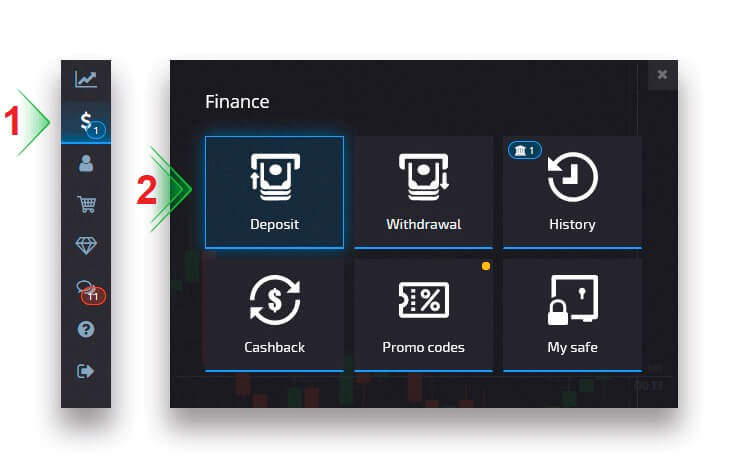
Kies 'n gerieflike betaalmetode en volg die instruksies op die skerm om jou betaling te voltooi. Neem asseblief kennis dat die minimum depositobedrag wissel na gelang van die gekose metode sowel as jou streek. Sommige betaalmetodes vereis volle rekeningverifikasie.
Jou depositobedrag kan jou profielvlak dienooreenkomstig verhoog. Klik op die "Sompare"-knoppie om die bykomende kenmerke van 'n hoër profielvlak te sien.
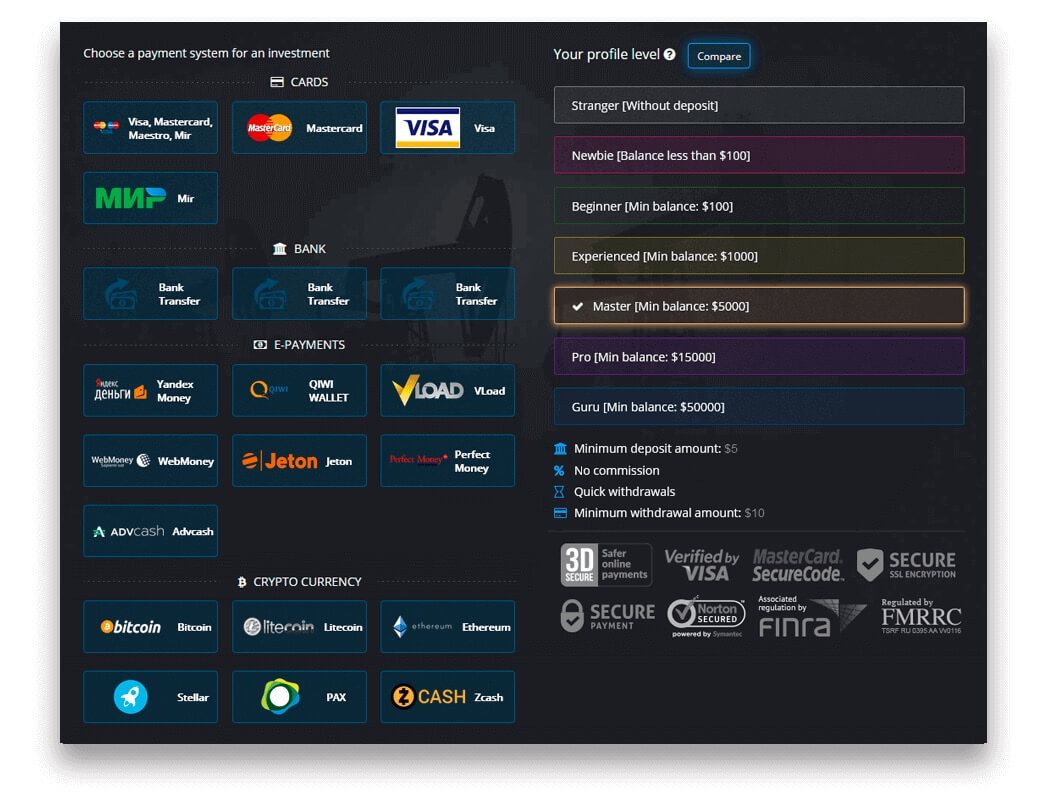
Aandag: Neem asseblief kennis dat onttrekking om veiligheidsredes slegs beskikbaar is via dieselfde betaalmetodes wat voorheen vir deposito's gebruik is.
Cryptocurrency deposito
Op die Finansies - Deposito-bladsy, kies die verlangde cryptocurrency om voort te gaan met jou betaling, en volg die instruksies op die skerm. Die meeste betalings word onmiddellik verwerk. As jy egter fondse van 'n diens af stuur, kan dit 'n fooi toepas of 'n betaling in verskeie dele stuur.
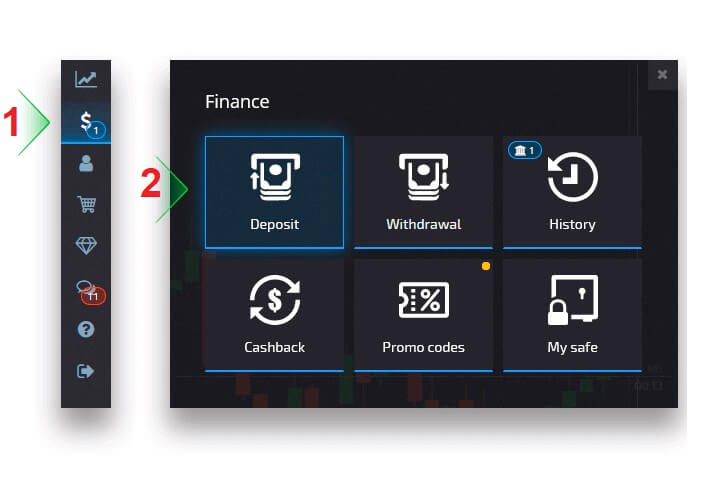
Kies die Crypto wat jy wil deponeer
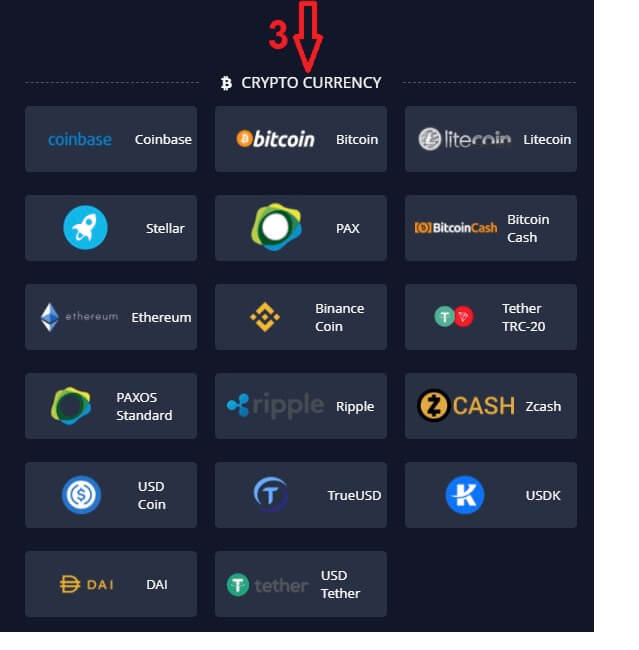
Voer die bedrag in, kies jou geskenk vir deposito en klik "Gaan voort".
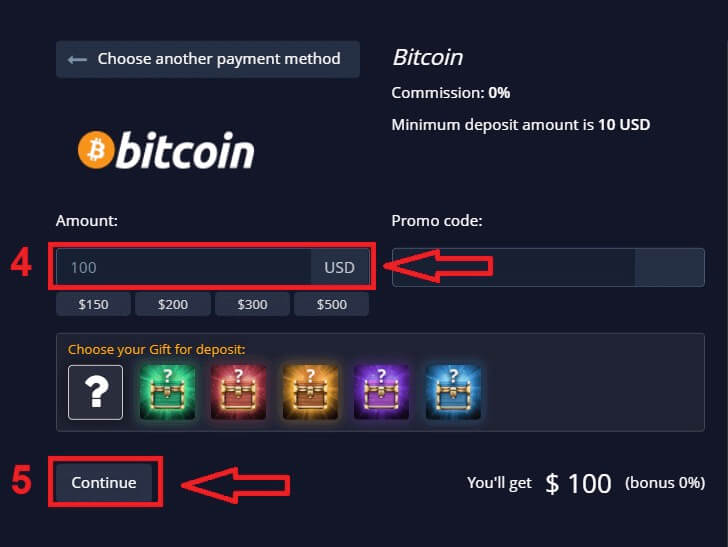
Nadat jy op "Gaan voort" geklik het, sal jy die adres sien om te deponeer in Pocket Option
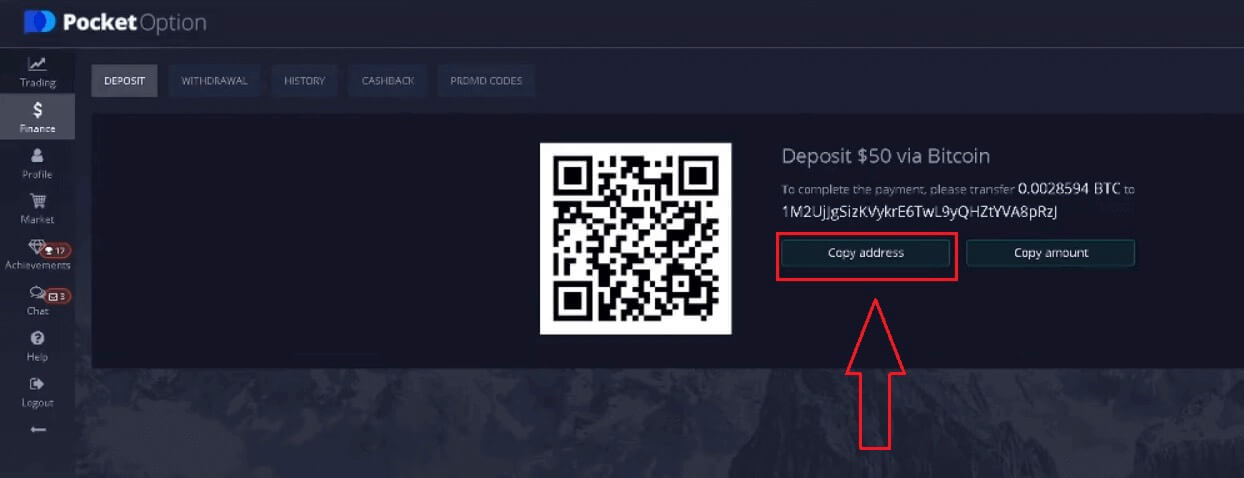
Gaan gaan Geskiedenis om jou jongste deposito na te gaan
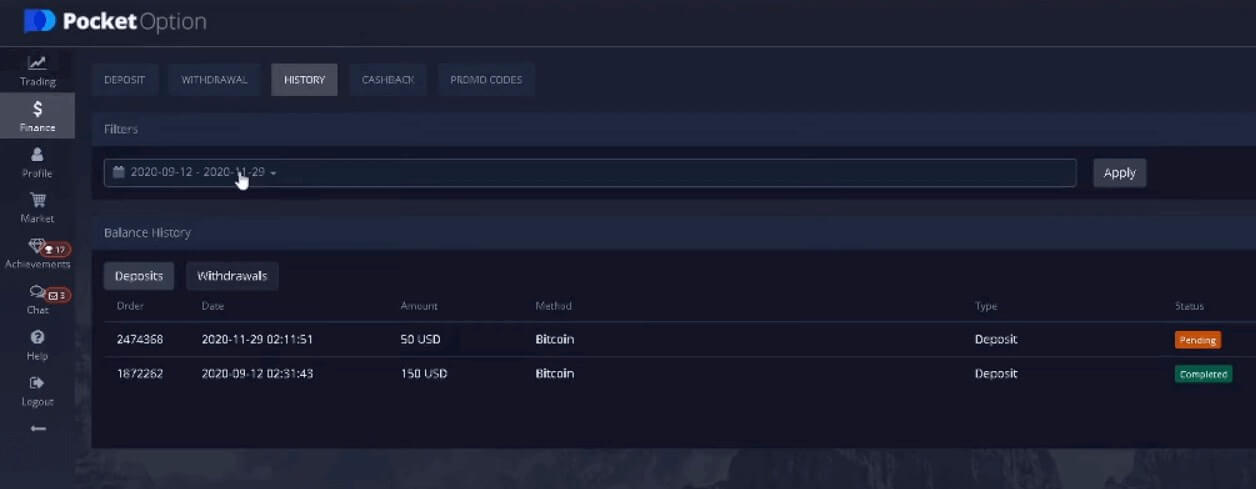
Aandag: as jou kripto-geldeenheid-deposito nie onmiddellik verwerk word nie, kontak die ondersteuningsdiens en verskaf die transaksie-ID-hash in die teksvorm of heg 'n url-skakel aan jou oordrag in die blokverkenner.
Visa/Mastercard deposito
Kies die Visa, Mastercard-betaalmetode op die Finansies - Deposito- bladsy. Dit kan in verskeie geldeenhede beskikbaar wees, afhangende van die streek. Die balans van u handelsrekening sal egter in USD befonds word (geldeenheidomskakeling word toegepas).
Aandag: Vir sekere lande en streke vereis die Visa/Mastercard-depositometode 'n volledige rekeningverifikasie voor gebruik. Die minimum depositobedrag wissel ook.
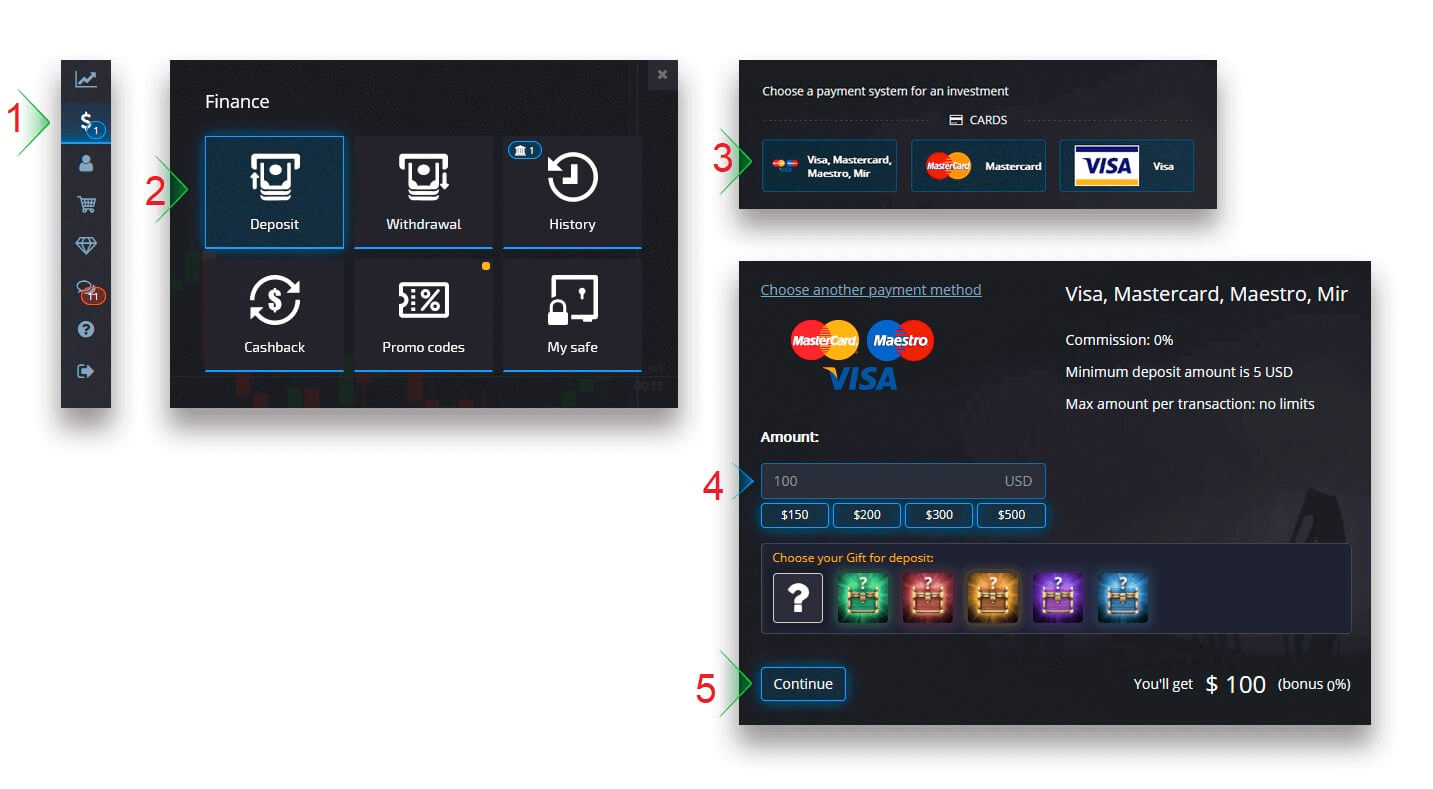
Sodra die betaling voltooi is, sal dit 'n paar oomblikke neem om op jou handelsrekeningsaldo te verskyn.
eWallet deposito
Op die Finansies - Deposito- bladsy, kies 'n eWallet om voort te gaan met jou betaling. Volg die instruksies op die skerm om jou betaling te voltooi. Die meeste betalings word onmiddellik verwerk. Andersins moet u dalk die transaksie-ID in 'n ondersteuningsversoek spesifiseer.
Aandag: Vir sekere lande en streke vereis die eWallet-depositometode volle rekeningverifikasie. Die minimum depositobedrag wissel ook.
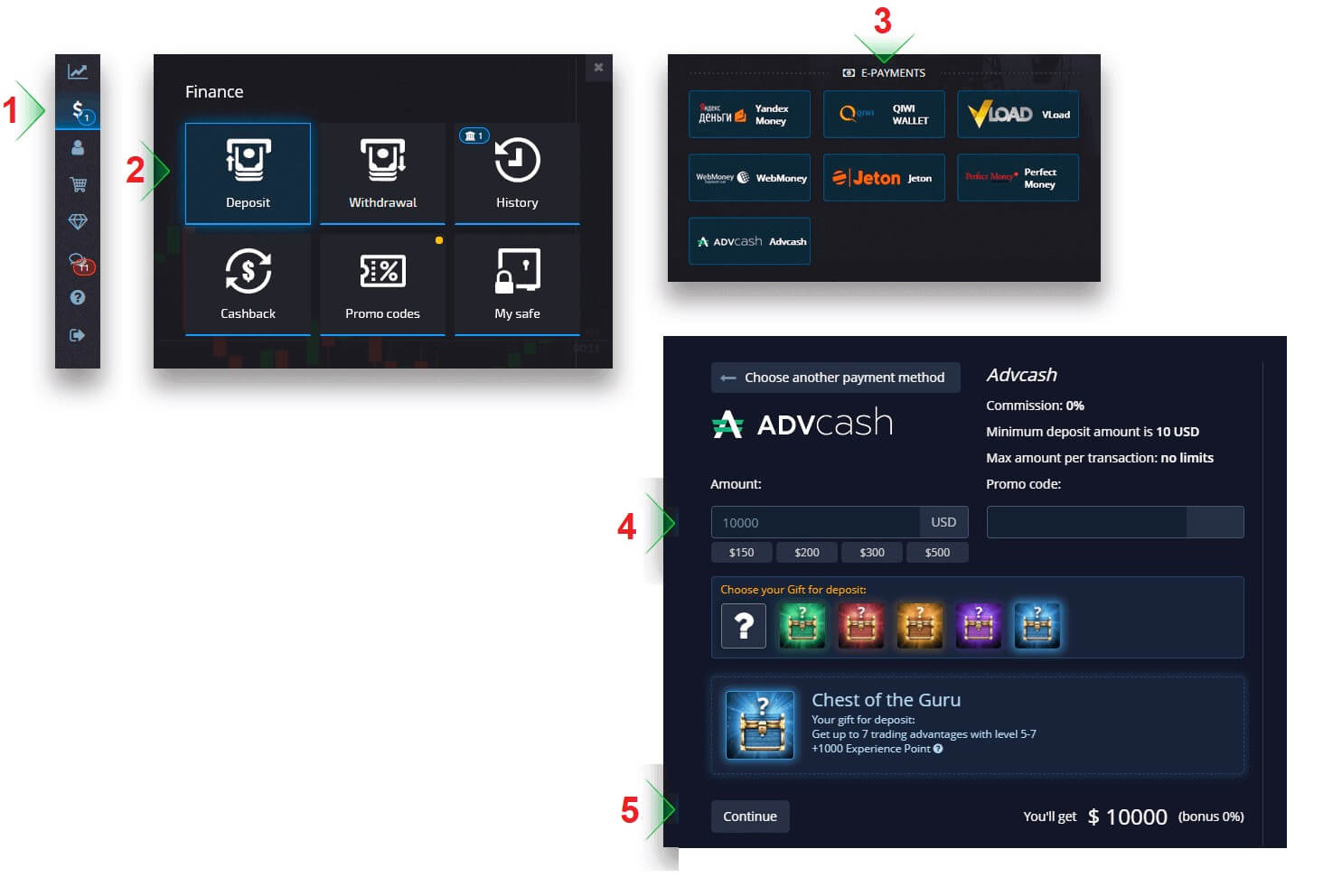
Bankoorplasing deposito
Bankoorplasings word in verskeie betaalmetodes verteenwoordig, insluitend plaaslike bankoorplasings, internasionaal, SEPA, ens. Kies 'n bankoorplasing op die Finansies - Deposito -bladsy om voort te gaan met jou betaling.
Voer die vereiste bankinligting in en op die volgende stap sal jy 'n faktuur ontvang. Betaal die faktuur met jou bankrekening om die deposito te voltooi.
Aandag: Vir sekere lande en streke vereis die bankoverschrijvingsmetode volle rekeningverifikasie. Die minimum depositobedrag wissel ook.
Let op: Dit kan 'n paar werksdae neem voordat die oordrag deur ons bank ontvang word. Sodra die fondse ontvang is, sal jou rekeningsaldo opgedateer word.
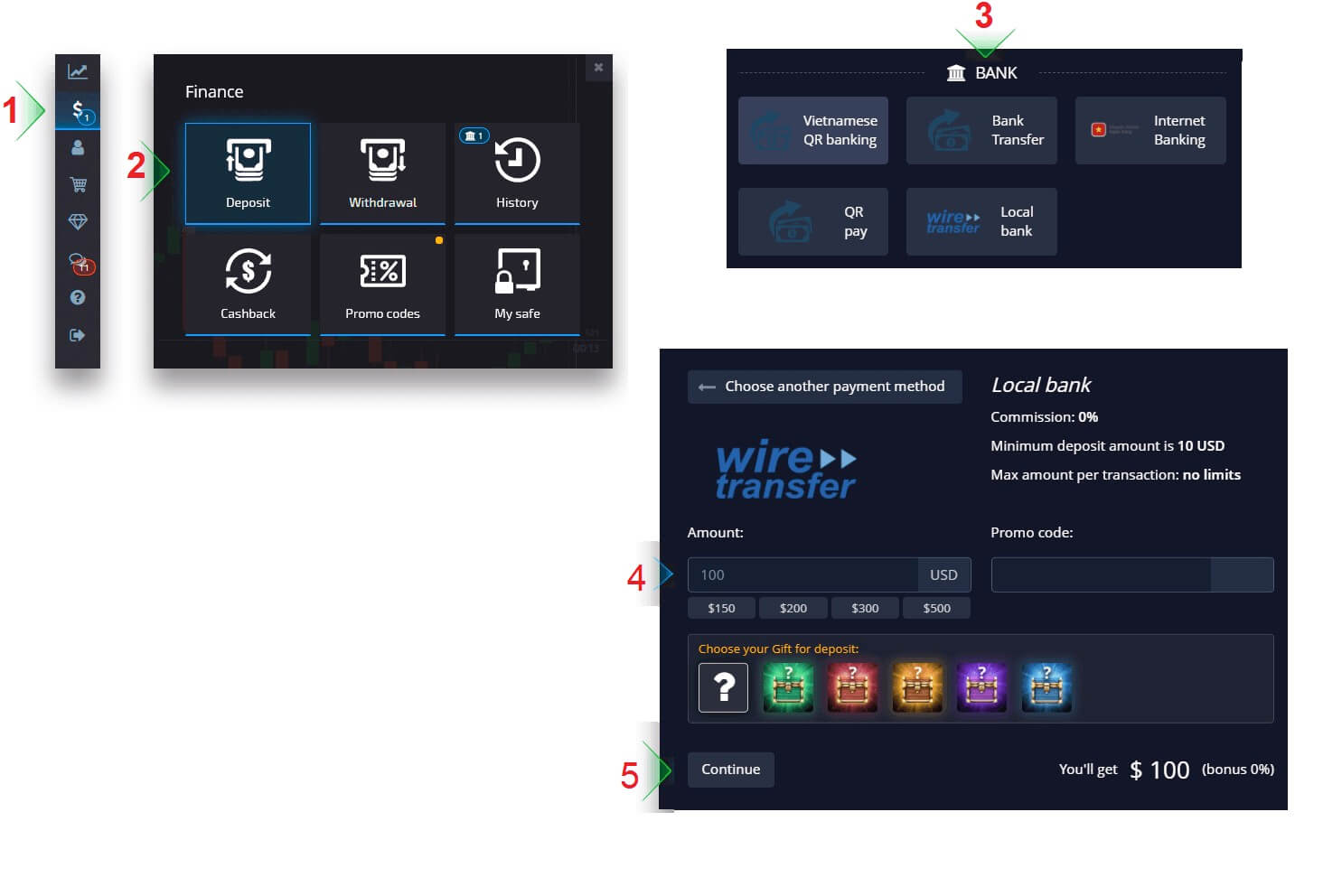
Deposito verwerking geldeenheid, tyd en toepaslike fooie
Die handelsrekening op ons platform is tans slegs in USD beskikbaar. U kan egter u rekening in enige geldeenheid aanvul, afhangend van die betaalmetode. Fondse sal outomaties omgeskakel word. Ons hef geen deposito of valutaomskakelingsfooie nie. Die betalingstelsel wat u gebruik kan egter sekere fooie toepas.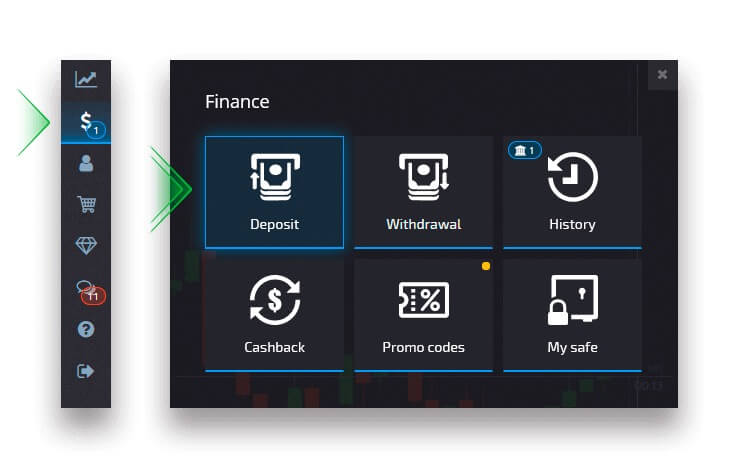
Die toepassing van 'n deposito bonus promosiekode
Om 'n promosiekode toe te pas en 'n depositobonus te ontvang, moet jy dit in die promosiekodeboks op die depositobladsy plak.Die deposito bonus bepalings en voorwaardes sal op die skerm verskyn.
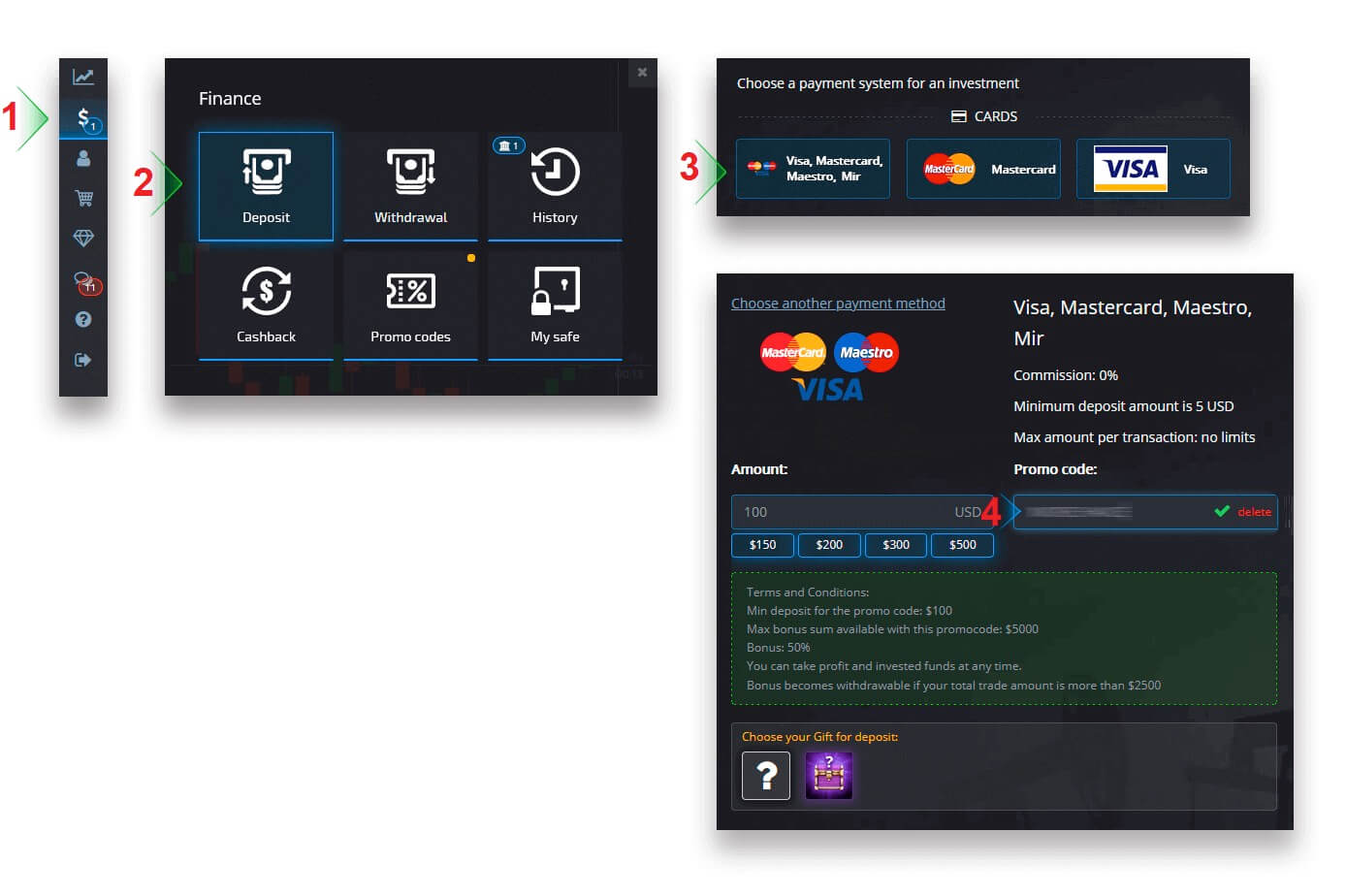
Voltooi jou betaling en die deposito bonus sal by die depositobedrag gevoeg word.
Die keuse van 'n kis met handelsvoordele
Afhangende van die depositobedrag, kan u 'n kis kies wat u 'n ewekansige verskeidenheid handelsvoordele sal gee. Kies eers 'n betaalmetode en op die volgende bladsy sal jy 'n keuse van beskikbare kiste-opsies hê.
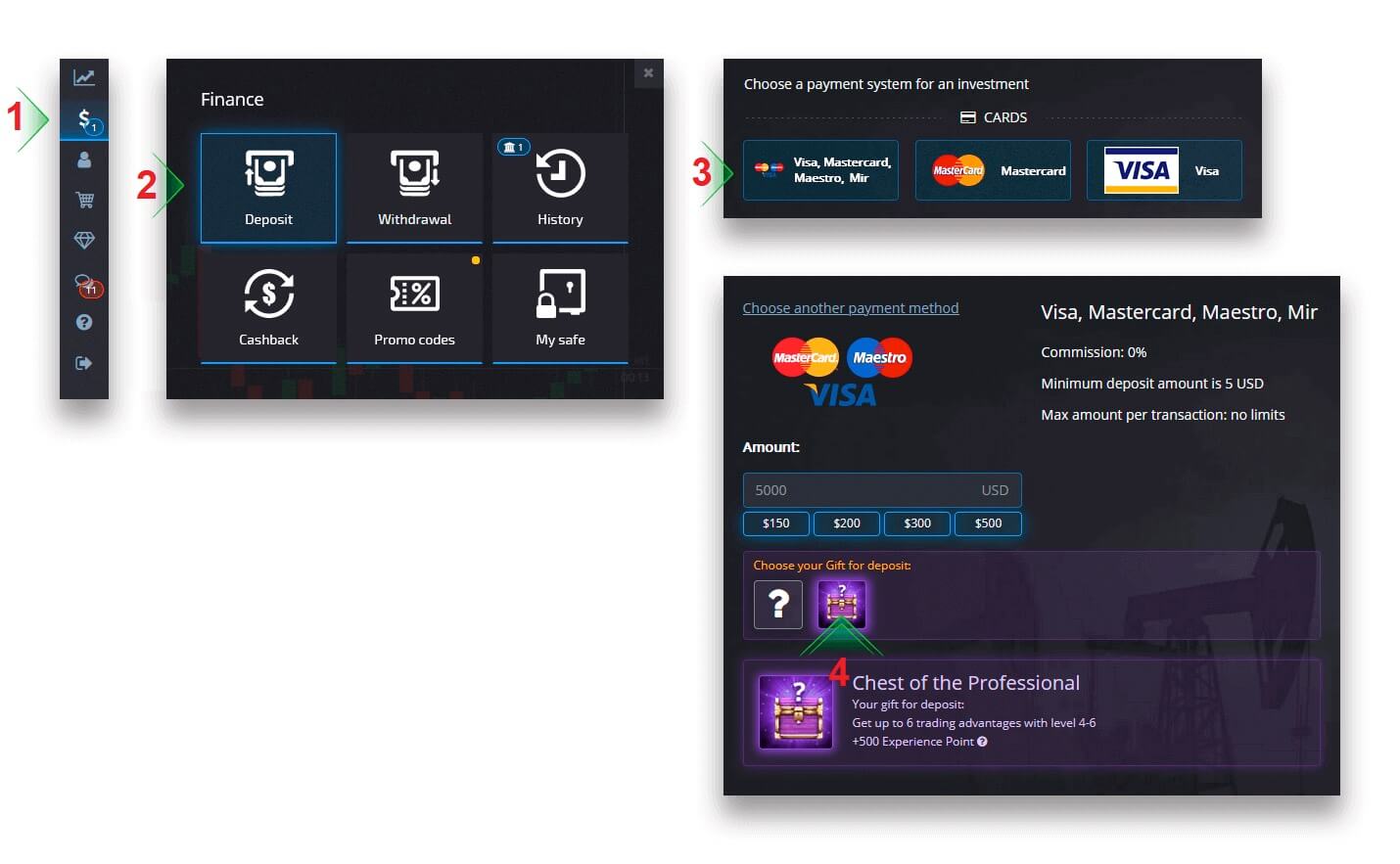
As die gedeponeerde bedrag meer of gelyk is aan die gespesifiseerde in die Kis vereistes, sal jy outomaties 'n geskenk ontvang. Borstoestande kan bekyk word deur 'n borskas te kies.
Deposito probleemoplossing
As jou deposito nie dadelik verwerk is nie, gaan na die toepaslike afdeling van ons Ondersteuningsdiens, dien 'n nuwe ondersteuningsversoek in en verskaf die inligting wat in die vorm vereis word. 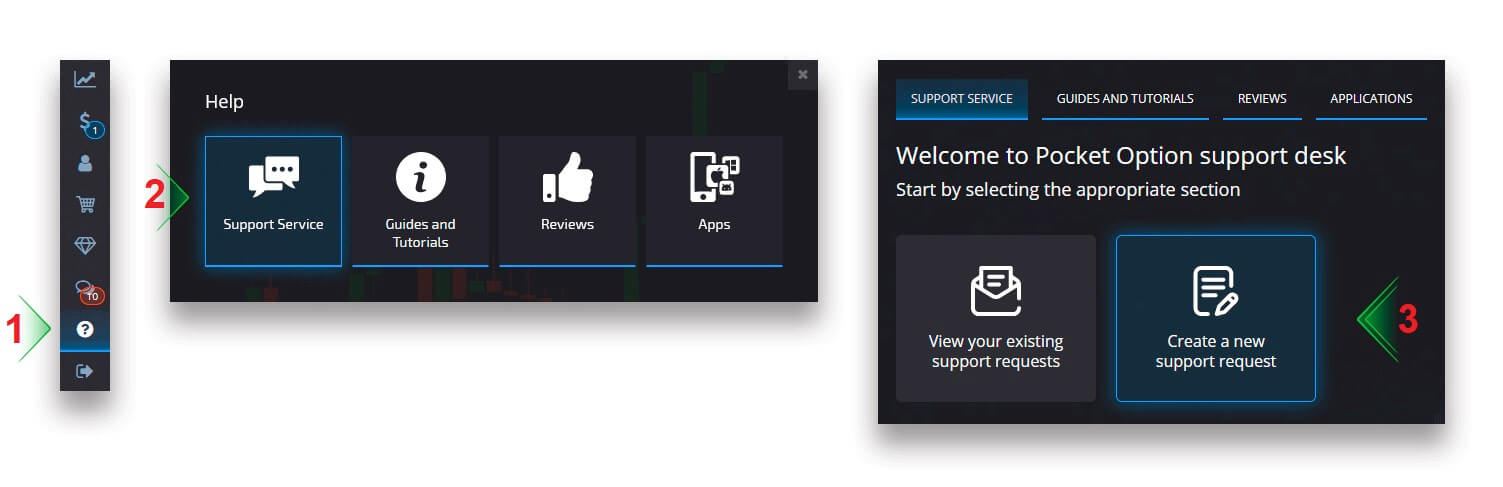
Ons sal jou betaling ondersoek en dit so gou moontlik voltooi.
Handel
Plaas 'n handelsbestelling
Die handelspaneel laat jou toe om instellings soos die aankooptyd en die handelsbedrag aan te pas. Dit is waar jy 'n handel plaas om te probeer voorspel of die prys sal styg (die groen knoppie) of af (die rooi knoppie). Kies bates
Jy kan kies tussen meer as honderd bates wat op die platform beskikbaar is, soos geldeenheidspare, kripto-geldeenhede, kommoditeite en aandele.
Kies 'n bate volgens kategorie
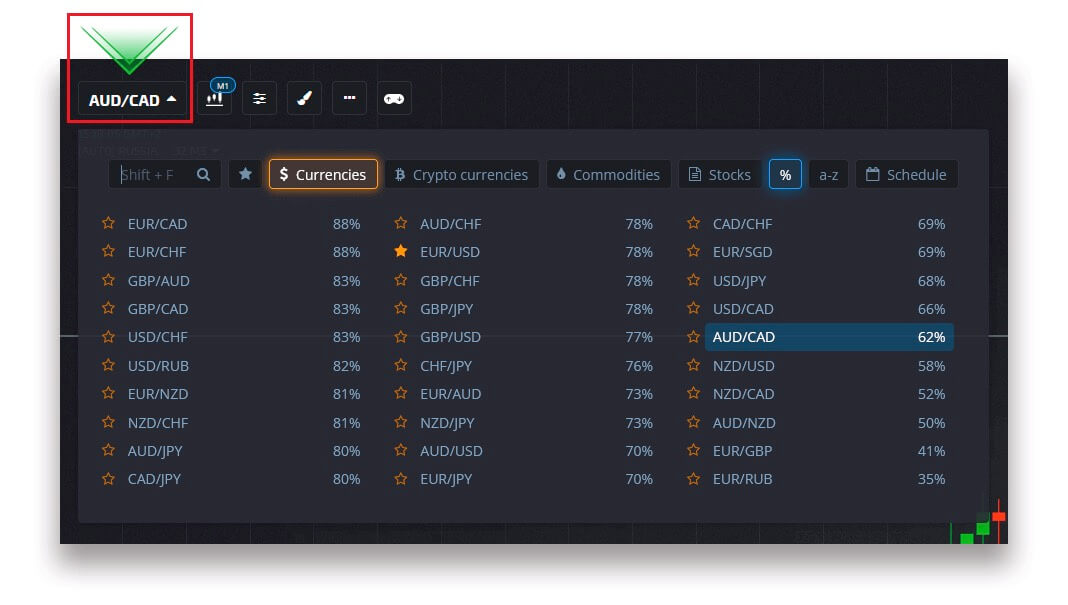
Of gebruik 'n kitssoektog om 'n nodige bate te vind: begin eenvoudig die batenaam intik.
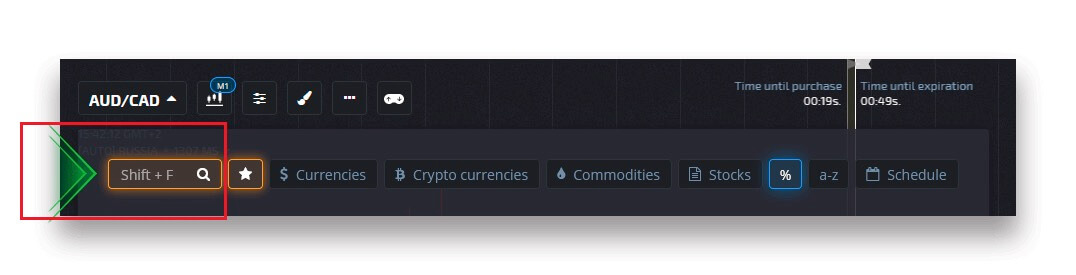
Jy kan enige geldeenheidspaar/kriptokurrency/kommoditeit en voorraad as gunsteling vir vinnige toegang gee. Gereelde gebruikte bates kan met sterre gemerk word en sal in 'n vinnige toegangsbalk boaan die skerm verskyn.
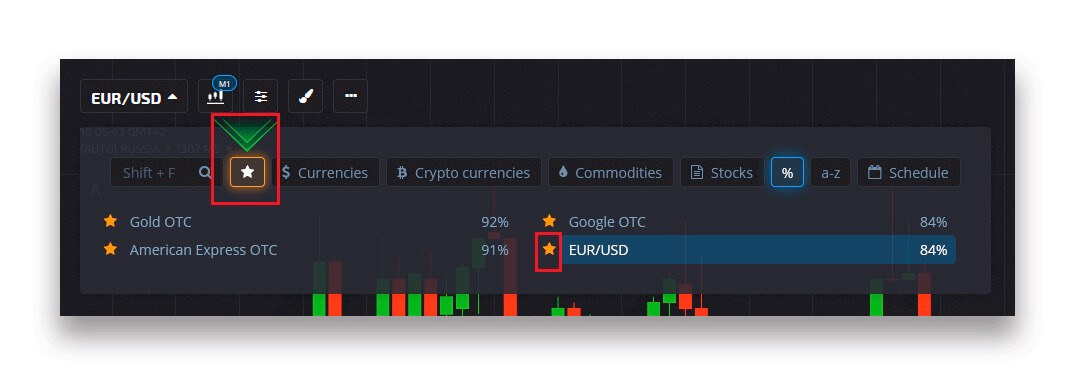
Die persentasie langs die bate bepaal die winsgewendheid daarvan. Hoe hoër die persentasie – hoe hoër jou wins in geval van sukses.
Voorbeeld. As 'n $10-handel met 'n winsgewendheid van 80% met 'n positiewe uitkoms sluit, sal $18 op jou balans gekrediteer word. $10 is jou belegging, en $8 is 'n wins.
Instel van die aankooptyd vir digitale handel
Om die aankooptyd te kies terwyl u in Digitale handel is, klik op die "Aankooptyd"-kieslys (soos in die voorbeeld) op die handelspaneel en kies die voorkeuropsie.
Neem asseblief kennis dat 'n ambagte verval tyd in digitale handel is die aankoop tyd + 30 sekondes. Jy kan altyd sien wanneer jou handel sal sluit op die grafiek - dit is 'n vertikale lyn "Tyd tot verstryking" met 'n timer.
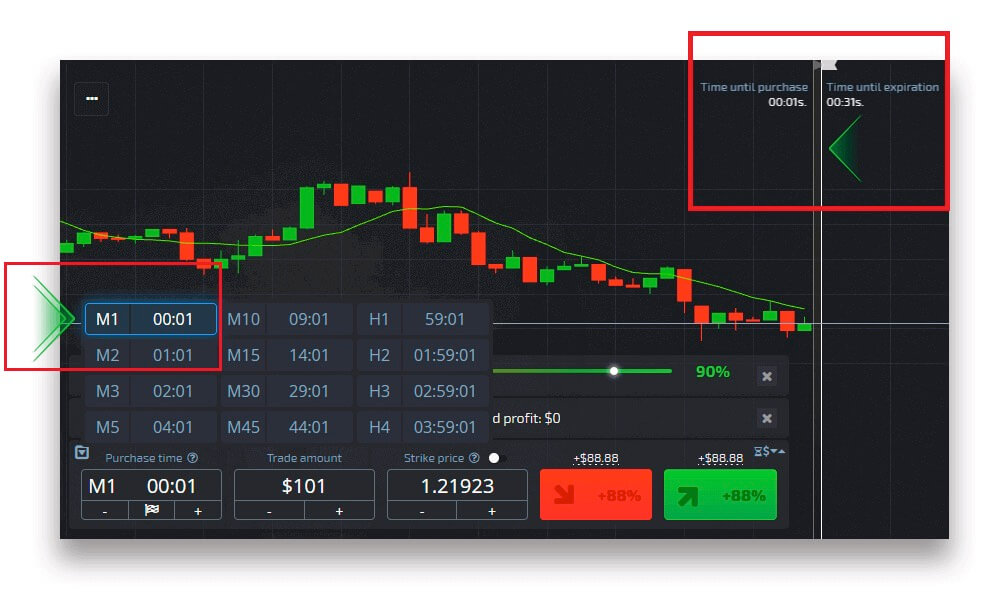
Instelling van die vinnige handelsaankooptyd
Om die aankooptyd te kies terwyl u in Digitale handel is, klik op die "Vervaltyd"-kieslys (soos in die voorbeeld) op die handelspaneel en stel die vereiste tyd in.
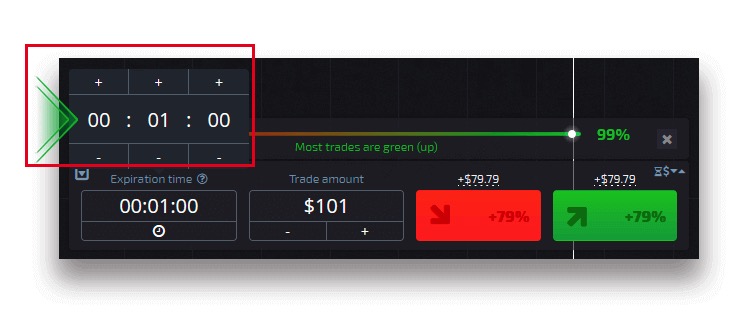
Verandering van die handelsbedrag
U kan die handelsbedrag verander deur op "-" en "+" in die "Handelsbedrag"-afdeling van die handelspaneel te klik.
Jy kan ook op die huidige bedrag klik wat jou sal toelaat om die vereiste bedrag handmatig in te tik, of dit te vermenigvuldig/deel.
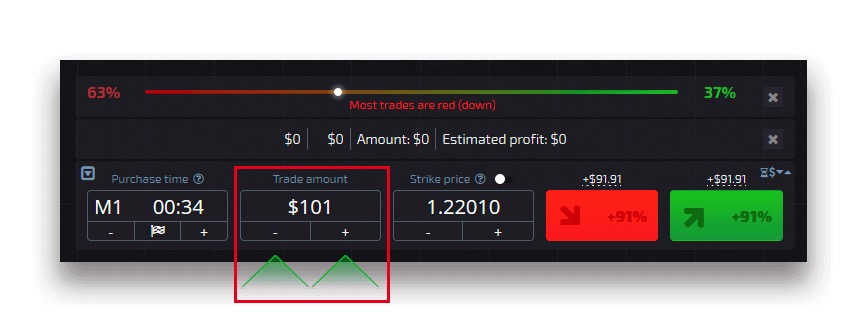
Trefprysinstellings Met
die trefprys kan u 'n handel plaas teen 'n prys wat hoër of laer is as die huidige markprys met die onderskeie verandering in die uitbetalingspersentasie. Hierdie opsie kan by die handelspaneel geaktiveer word voordat 'n handel gemaak word.
Risiko en potensiële uitbetalingskoerse hang af van hoeveel die verskil tussen die markprys en die trefprys is. Op hierdie manier voorspel jy nie net die prysbeweging nie, maar dui ook die prysvlak aan wat bereik moet word.
Om die trefprys te aktiveer of te deaktiveer, gebruik die ooreenstemmende skakelaar in die onderste handelspaneel bo die markprys.
Aandag : Wanneer die trefprys geaktiveer is, sal u handelsbestellings bo of onder die huidige mark geplaas word as gevolg van die aard van hierdie kenmerk. Moet asseblief nie verwar word met die gereelde handelsbestellings wat altyd teen die markpryse geplaas word nie.
Aandag : Slagpryse is slegs beskikbaar vir digitale handel.
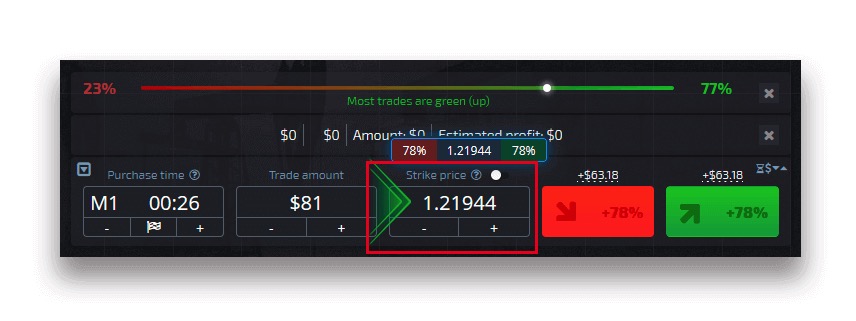
Ontleed die prysbeweging op die grafiek en maak jou voorspelling
Kies Op (Groen) of Af (Rooi) opsies afhangende van jou voorspelling. As jy verwag dat die prys sal styg, druk "Op" en as jy dink die prys gaan daal, druk "Af"
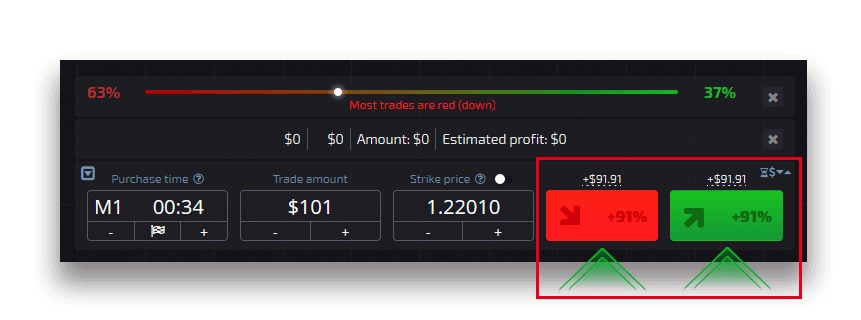
Handelsbestellingresultate
Sodra 'n handelaarbestelling gesluit is (tyd totdat verstryking bereik word), word die resultaat dienooreenkomstig gemerk as korrek of verkeerd.
In die geval van die korrekte voorspelling
ontvang u 'n wins — die algehele uitbetaling wat die oorspronklik belê bedrag bevat sowel as die handelswins wat afhang van die gevestigde parameters van die bate ten tyde van die bestellingplasing.
In die geval van 'n korrekte voorspelling
Die oorspronklik belê bedrag ten tyde van die bestellingplasing bly teruggehou van die handelsrekeningsaldo.
Kanselleer 'n oop handel
Om 'n handel te kanselleer voor sy verstryking, gaan na die "Trades" afdeling in die regter paneel van die handel koppelvlak. Daar kan jy alle ambagte sien wat tans aan die gang is en jy moet op die "Sluit"-knoppie langs 'n spesifieke handel klik.
Aandag: Die handel kan slegs binne die eerste paar sekondes gekanselleer word sodra die handelsbestelling geplaas is.
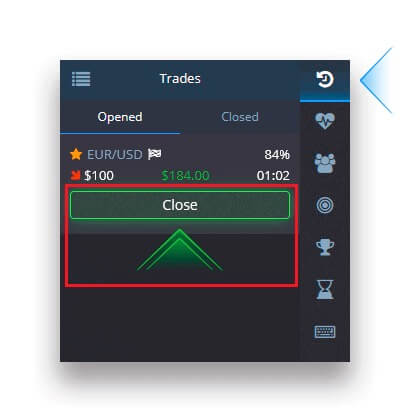
Die plaas van 'n uitdruklike handel
Express handel is 'n saamgestelde voorspelling gebaseer op verskeie gebeure oor verskeie handelsbates. 'n Gewone uitdruklike handel verleen 'n uitbetaling van meer as 100%! Wanneer jy die uitdruklike handelsmodus aktiveer, sal elke klik op die groen of rooi knoppie jou voorspelling by die uitdruklike handel voeg. Die uitbetalings van alle voorspellings binne 'n uitdruklike handel word vermenigvuldig, wat dit dus moontlik maak om 'n veel hoër wins te kry in vergelyking met die gebruik van 'n enkele vinnige of digitale handel.Om toegang tot Express-handel te verkry, soek die "Express"-knoppie aan die regterkant van die handelskoppelvlak.
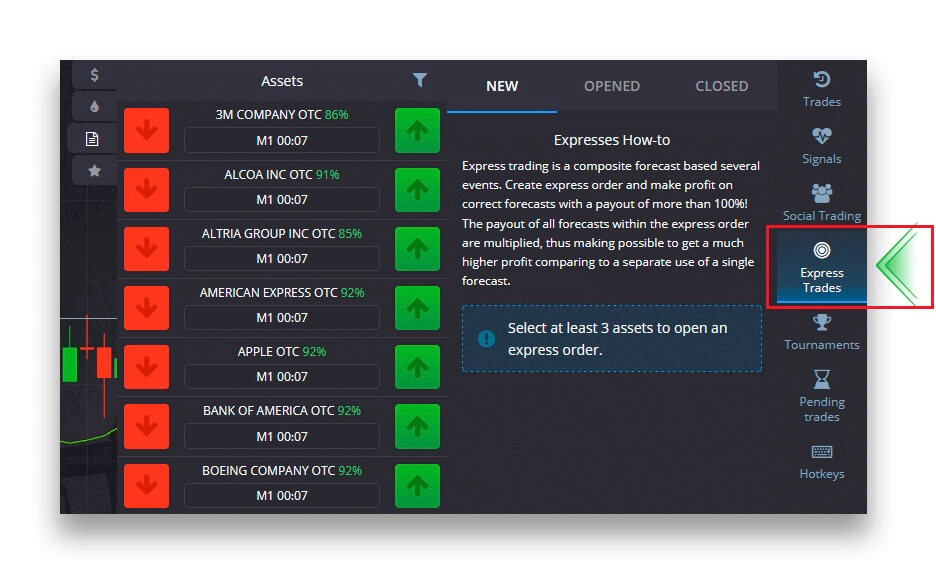
Kies 'n batetipe deur op die toepaslike oortjie (1) te klik en maak dan ten minste twee voorspellings op verskeie bates (2) om 'n Express-handel te plaas.
Bekyk oop uitdruklike bestellings
Om jou aktiewe Express-bestellings te sien, klik op die "Express"-knoppie aan die regterkant van die handelskoppelvlak en kies die "Opened"-oortjie.
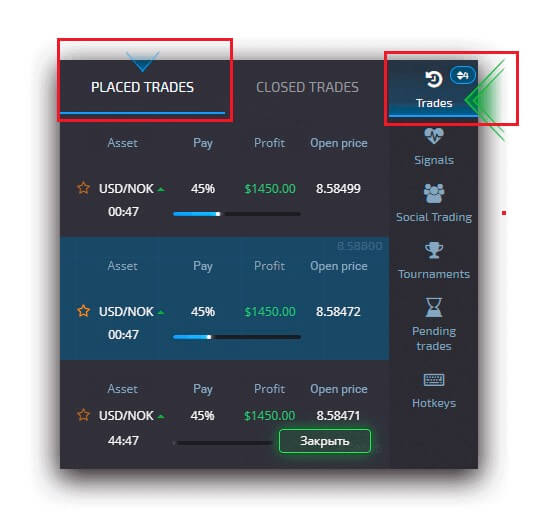
Bekyk geslote uitdruklike bestellings
Om jou geslote Express-bestellings te sien, klik op die "Express"-knoppie aan die regterkant van die handelskoppelvlak en kies die "Geslote"-oortjie.
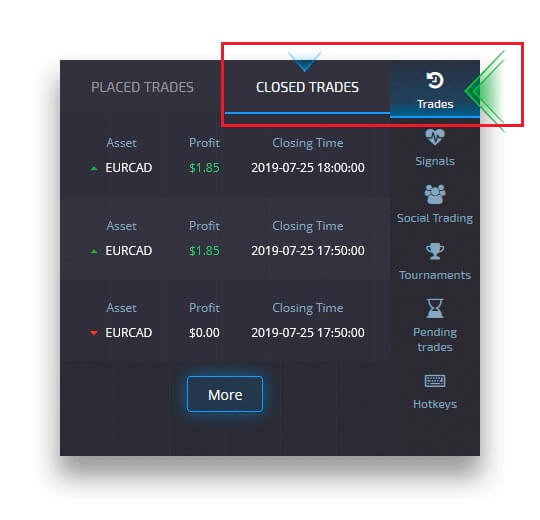
Monitering van jou ambagte
Aktiewe handelsessies kan bekyk word sonder om die handelskoppelvlak te verlaat en sonder om na 'n ander bladsy oor te skakel. In die regterkieslys, vind die "Trades"-knoppie en klik om 'n opspringkieslys met inligting oor transaksies vir die huidige sessie te vertoon.Oop ambagte vertoon
Om die oop ambagte te sien, gaan na die "Trades" afdeling in die regter paneel van die handel koppelvlak. Daar sal alle ambagte wat tans aan die gang is, vertoon word.
Geslote transaksies vertoon
Geslote transaksies vir die verhandelingsessie kan gevind word in die "Trades"-afdeling (die regterpaneel van die handelskoppelvlak).
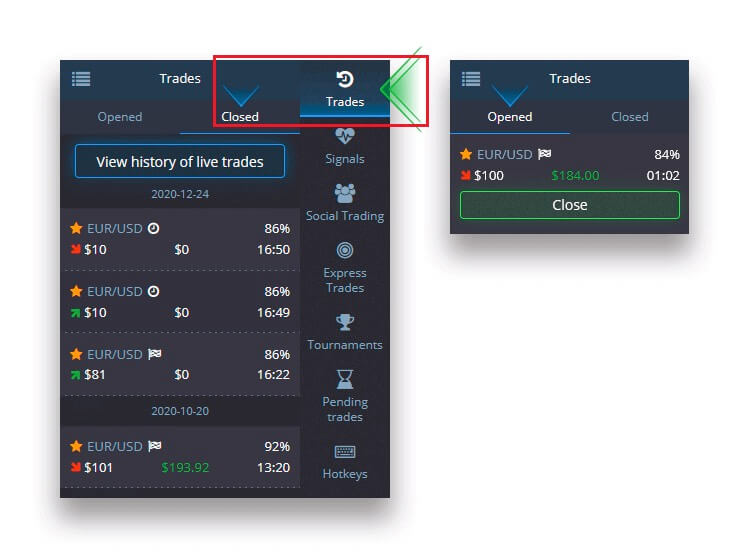
Om die geskiedenis van lewendige handel te sien, klik op die "Meer" knoppie in hierdie afdeling en jy sal herlei word na jou handelsgeskiedenis.
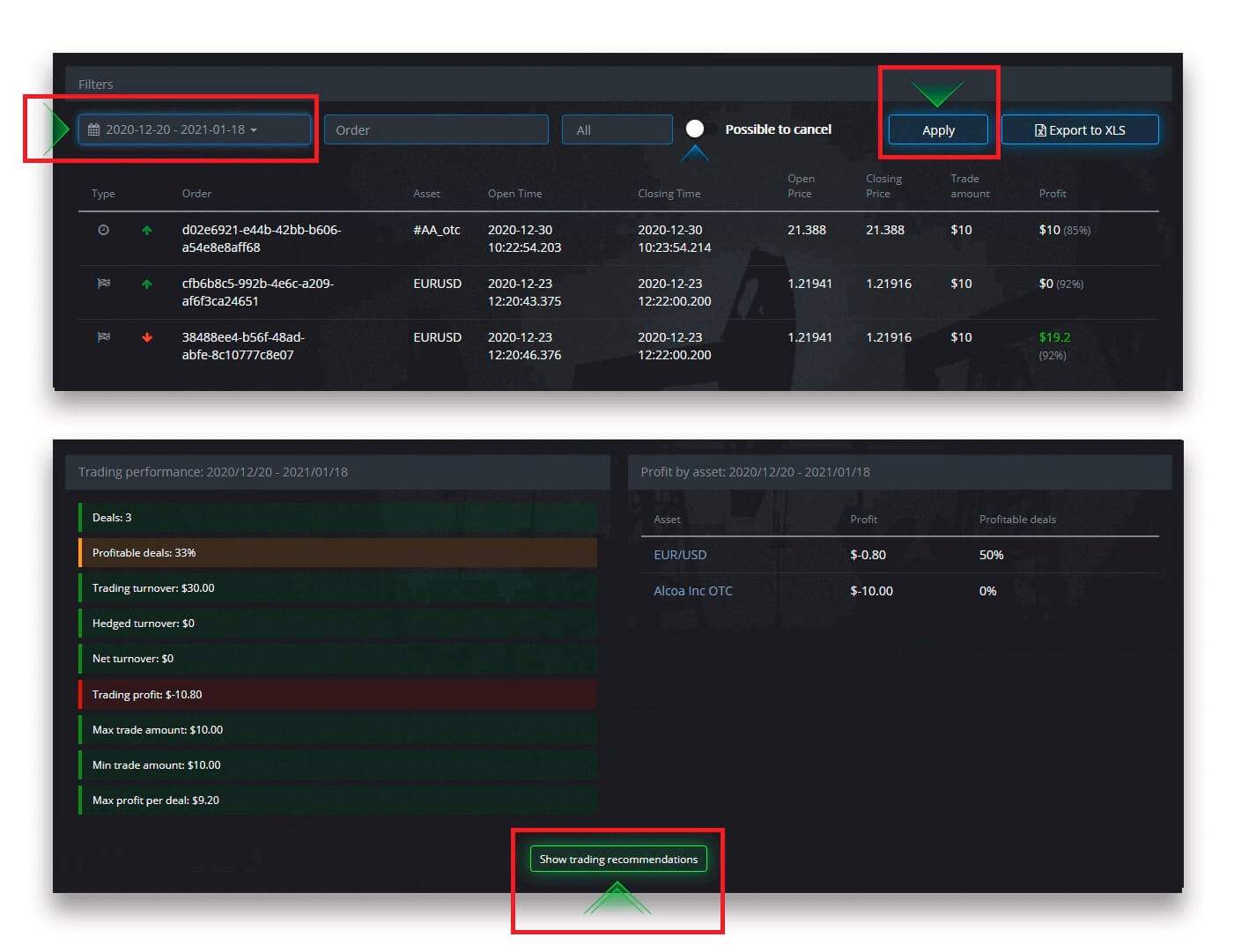
Hangende handel
Hangende handel is 'n kenmerk wat jou toelaat om ambagte op 'n bepaalde tyd in die toekoms te plaas of wanneer die bateprys 'n spesifieke vlak bereik. Met ander woorde, jou handel sal geplaas word sodra die gespesifiseerde parameters nagekom is. U kan ook 'n hangende handel sluit voordat dit sonder enige verlies geplaas word. Plaas 'n "Teen die tyd" handelsbestelling
Om 'n hangende bestelling te plaas wat "Teen die tyd" (op 'n gespesifiseerde tyd) uitgevoer word, moet jy:
- Kies 'n bate.
- Klik op die klok en stel die datum en tyd in wanneer jy wil hê die handel moet geplaas word.
- Stel die minimum uitbetaling persentasie (Let daarop dat as die werklike uitbetaling persentasie laer sal wees as die een wat jy gestel het, sal die bestelling nie oopgemaak word nie).
- Kies die tydraamwerk.
- Tik die handelsbedrag in.
- Nadat jy al die parameters gestel het, kies of jy 'n verkoop- of koopopsie wil plaas.
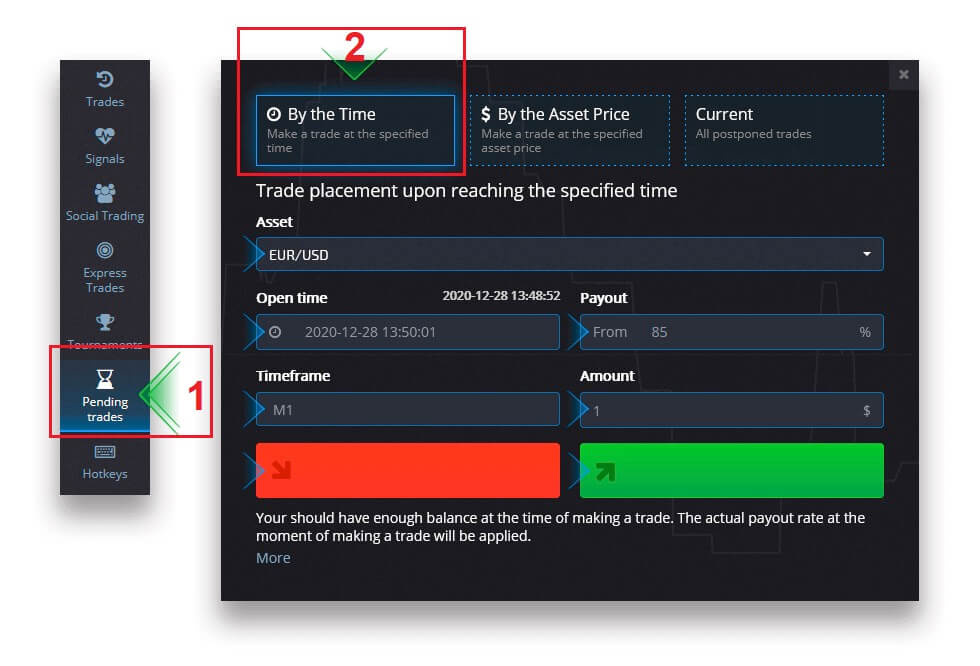
'N Hangende handel sal geskep word en jy kan dit in die "Huidige" oortjie dop.
Neem asseblief kennis dat jy genoeg balans moet hê ten tyde van die hangende handelsbestelling uitvoering, anders sal dit nie geplaas word nie. As jy 'n hangende handel wil kanselleer, klik "X" aan die regterkant.
Plaas 'n "Deur die bateprys" handelsbestelling
Om 'n hangende handel te plaas wat uitgevoer word "Deur die bateprys", moet jy:
- Kies 'n bate.
- Stel die vereiste oop prys en uitbetaling persentasie. As die werklike uitbetaling persentasie laer is as die een wat jy gestel het, sal die hangende weddenskap nie geplaas word nie.
- Kies die tydraamwerk en die handelsbedrag.
- Kies of jy 'n put- of 'n oproepopsie wil plaas.
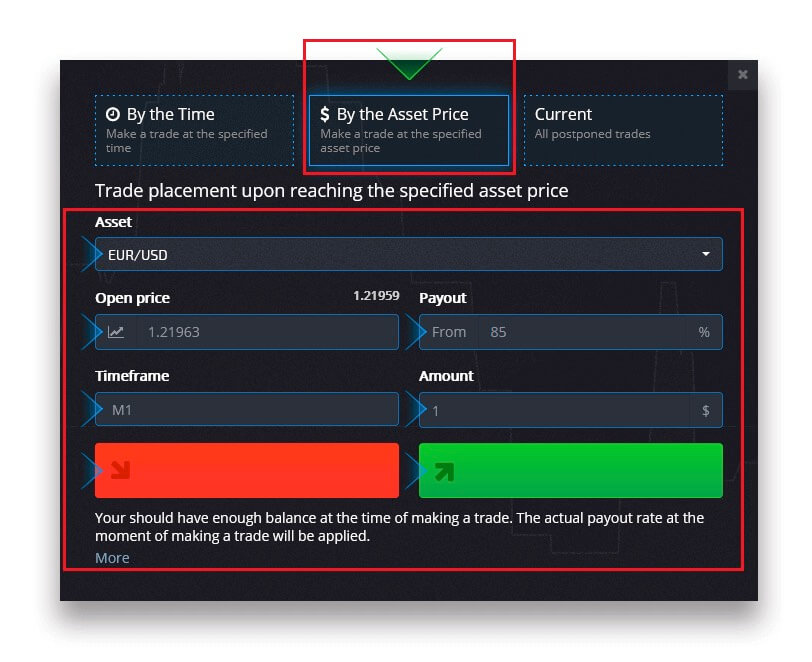
'N Hangende handel sal geskep word en jy kan dit in die "Huidige" oortjie dop.
Neem asseblief kennis dat jy genoeg balans moet hê ten tyde van die hangende handelsbestelling uitvoering, anders sal dit nie geplaas word nie. As jy 'n hangende handel wil kanselleer, klik "X" aan die regterkant.
Aandag: 'n Hangende handel uitgevoer "Deur die bateprys" open met die volgende regmerkie nadat die gespesifiseerde prysvlak bereik is.
Kanselleer 'n hangende handel bestelling
As jy 'n hangende handel wil kanselleer, klik op die "X" knoppie op die huidige hangende bestellings blad.
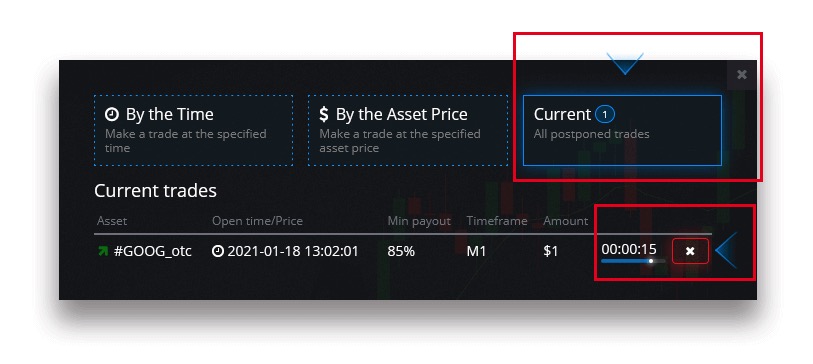
Verskille tussen digitale en vinnige handel
Digitale handel is die konvensionele tipe handelsorder. Handelaar dui een van die vaste tydraamwerke aan vir "tyd tot aankoop" (M1, M5, M30, H1, ens.) En plaas 'n handel binne hierdie tydraamwerk. Daar is 'n halfminuut "korridor" op die grafiek wat bestaan uit twee vertikale lyne - "tyd tot aankoop" (afhangende van die gespesifiseerde tydraamwerk) en "tyd tot verstryking" ("tyd tot aankoop" + 30 sekondes). Dus word digitale handel altyd uitgevoer met 'n vaste orde-sluitingstyd, wat presies aan die begin van elke minuut is.
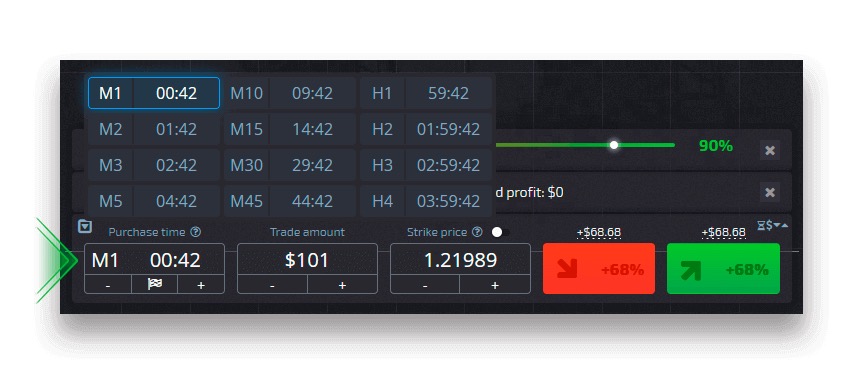
Vinnige handel, aan die ander kant, maak dit moontlik om presiese vervaltyd in te stel en laat jou toe om kort tydraamwerke te gebruik, vanaf 30 sekondes voor verstryking.
Wanneer u 'n handelsbestelling in 'n vinnige handelsmodus plaas, sal u slegs een vertikale lyn op die grafiek sien - "vervaltyd" van die handelsorder, wat direk afhang van die gespesifiseerde tydraamwerk in die handelspaneel. Met ander woorde, dit is 'n eenvoudiger en vinniger handelsmodus.
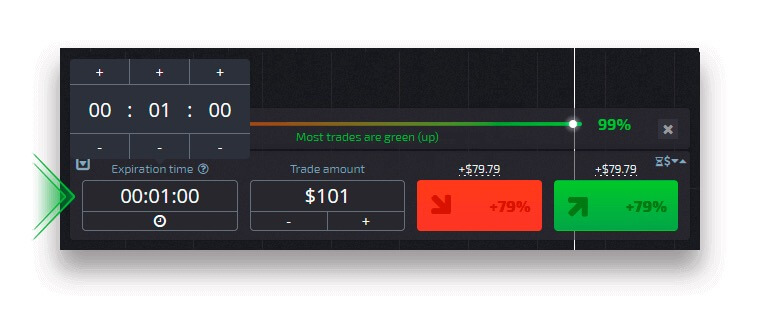
Skakel tussen digitale en vinnige handel
Jy kan altyd tussen hierdie tipe handel wissel deur op die "Trading"-knoppie op die linkerkontrolepaneel te klik, of deur op die vlag- of kloksimbool onder die tydraamkieslys op die handelspaneel te klik.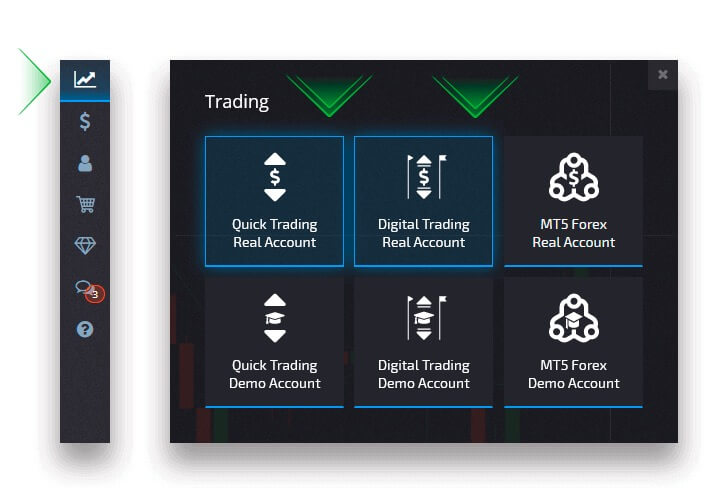
Skakel tussen digitale en vinnige handel deur op die "Trading"-knoppie te klik.
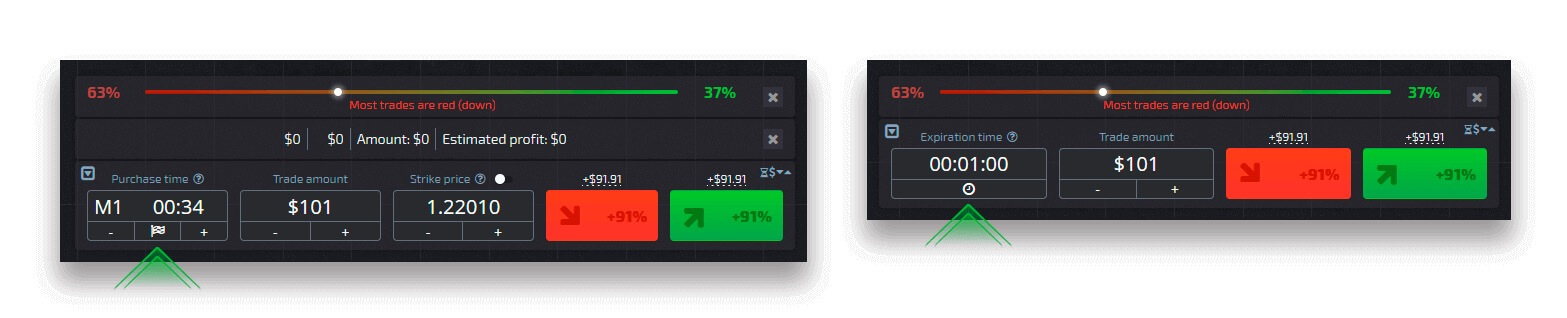
Skakel tussen digitale en vinnige handel deur op die vlag te klik
Sosiale handel
Sosiale handel is een van die unieke kenmerke van ons platform. Hierdie afdeling laat jou toe om vordering te monitor, graderings te sien en ook handelsbestellings van die suksesvolste handelaars in die outomatiese modus te kopieer.
Kopieer 'n handelaar
As jy sosiale handel geaktiveer het, sal alle handelaars wat jy kopieer in hierdie afdeling vertoon word. As jou lys van gekopieerde handelaars leeg is, kan jy "Bekyk top-gegradeerde handelaars" klik en 'n handelaar vind om te kopieer of te kyk. Om kopie-instellings aan te pas, kies 'n handelaar in Sosiale handel, en klik in die volgende venster "Kopieer handel".
In die venster "Kopieer instellings" kan jy die volgende parameters aanpas:
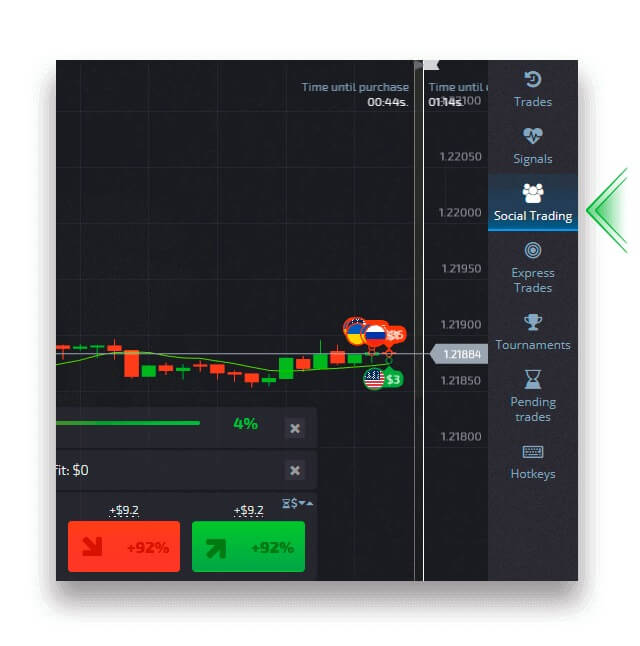
Kopieer in verhouding
Die "Kopieer in verhouding" instelling laat jou toe om die persentasie van handelsbedrag aan te pas in verhouding tot die oorspronklike ambagte. Byvoorbeeld, as jy hierdie parameter op 60% stel wanneer jy 'n $100-handel kopieer, sal jou handel op $60 oopmaak.
Intussen sal die uitbetaling persentasie dieselfde wees as vir die oorspronklike handel.
Stop balans
Die "Stop balans" instelling laat jou toe om die saldo bedrag te stel waarteen die kopiëring beëindig sal word. Jy kan ook enige tyd met die hand ophou om te kopieer.
Minimum kopie handelsbedrag
Die "Minimum kopie handelsbedrag" instelling laat jou toe om die minimum bedrag vir enige gekopieerde handel in te stel.
Neem asseblief kennis dat die minimum kopie-handelsbedrag nie minder as $1 kan wees nie.
Maksimum kopie handelsbedrag
Die "Maksimum kopie handelsbedrag" instelling laat jou toe om die maksimum bedrag vir enige gekopieerde handel in te stel.
Om alle veranderinge in die kopie-instellings te stoor, klik op die "Bevestig"-knoppie.
Aandag : Neem asseblief kennis dat u slegs die oorspronklike ambagte van die geselekteerde handelaar kan kopieer. Dit is nie moontlik om 'n gekopieerde handel te kopieer nie.
Aandag : Neem asseblief kennis dat transaksies met 'n vervaltyd van minder as 1 min nie gekopieer sal word nie.
Kopieer ambagte van ander gebruikers vanaf die grafiek
Wanneer handel van ander gebruikers vertoon word, kan jy dit binne 10 sekondes nadat hulle verskyn het, direk vanaf die grafiek kopieer. Die handel sal in dieselfde bedrag gekopieer word mits jy genoeg fondse op jou handelsrekeningsaldo het.Klik op die mees onlangse handel waarin jy belangstel en kopieer dit vanaf die grafiek.
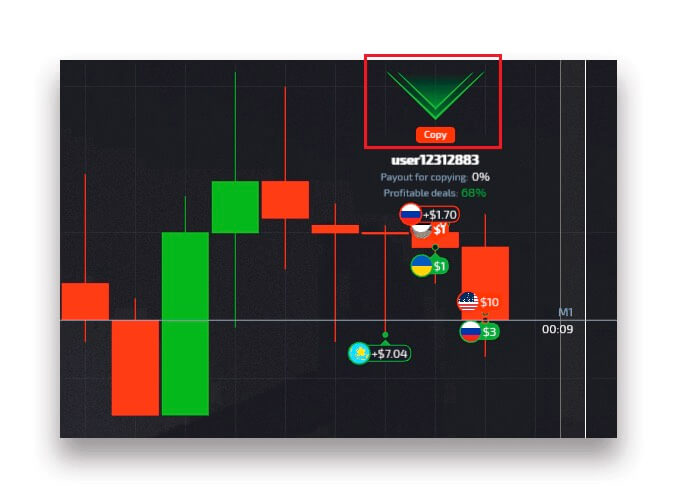
Vertoon ambagte van ander gebruikers
U kan die transaksies van ander gebruikers op die platform direk op die grafiek in reële tyd sien. Om ander gebruikerstransaksies aan en af te skakel, klik op die drie kolletjies in die boonste linkerhoek en kies die "Sosiale handel"-knoppie.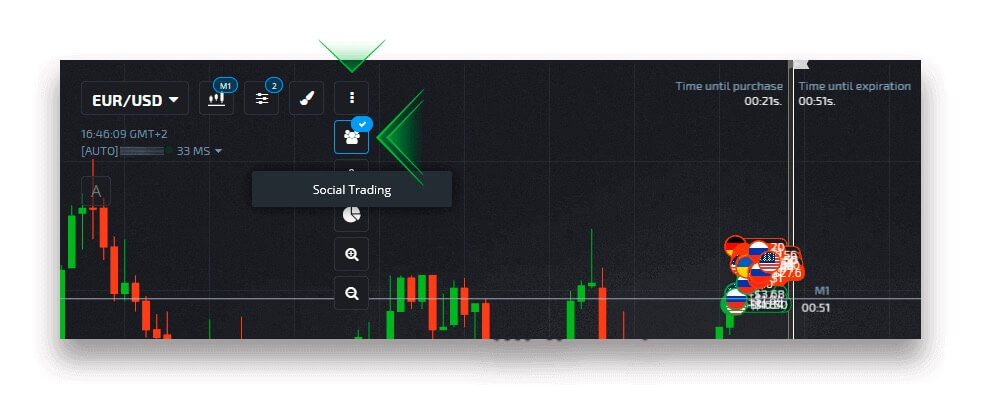
Ontrekking
Skep 'n onttrekkingsversoek
Gaan na die "Finansies" "Onttrekking" bladsy.
Voer die onttrekkingsbedrag in, kies 'n beskikbare betaalmetode en volg die instruksies op die skerm om jou versoek te voltooi. Neem asseblief kennis dat die minimum onttrekkingsbedrag kan wissel na gelang van die onttrekkingsmetode.
Spesifiseer die ontvangerrekeningbewyse in die "Rekeningnommer"-veld.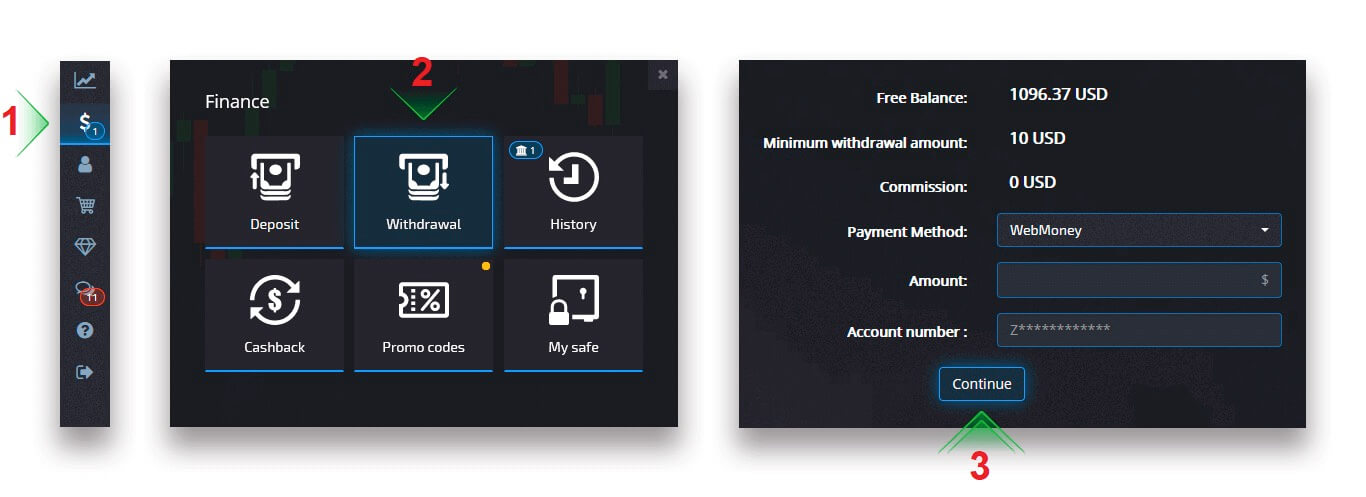
Let op: as jy 'n onttrekkingsversoek skep terwyl jy 'n aktiewe bonus het, sal dit van jou rekeningsaldo afgetrek word.
Onttrekking van kriptogeldeenhede
Op die Finansies - Onttrekking- bladsy, kies 'n cryptocurrency-opsie uit die "betaalmetode"-blokkie om voort te gaan met jou betaling en volg die instruksies op die skerm. 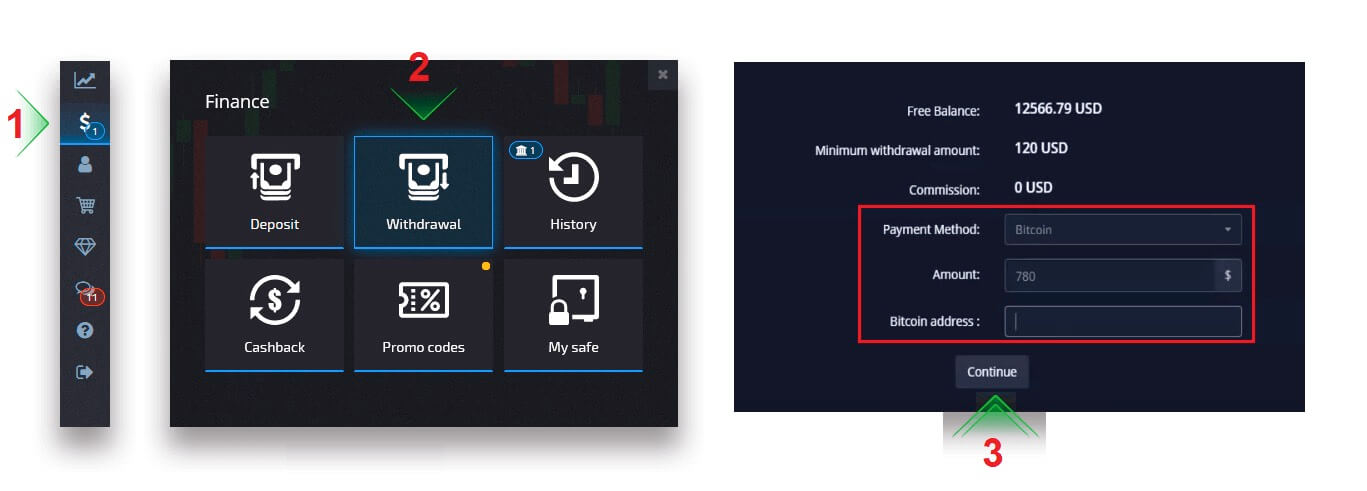 Kies 'n betaalmetode, voer die bedrag en Bitcoin-adres in wat jy wil onttrek.
Kies 'n betaalmetode, voer die bedrag en Bitcoin-adres in wat jy wil onttrek. Nadat u op Gaan voort geklik het, sal u die kennisgewing sien dat u versoek in die tou geplaas is.
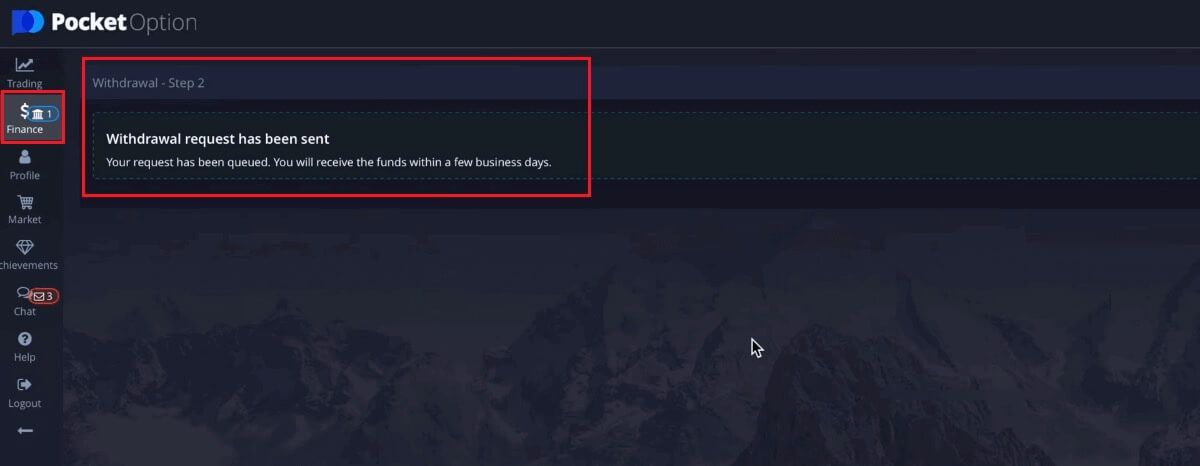
Jy kan na Geskiedenis gaan om jou jongste onttrekkings na te gaan
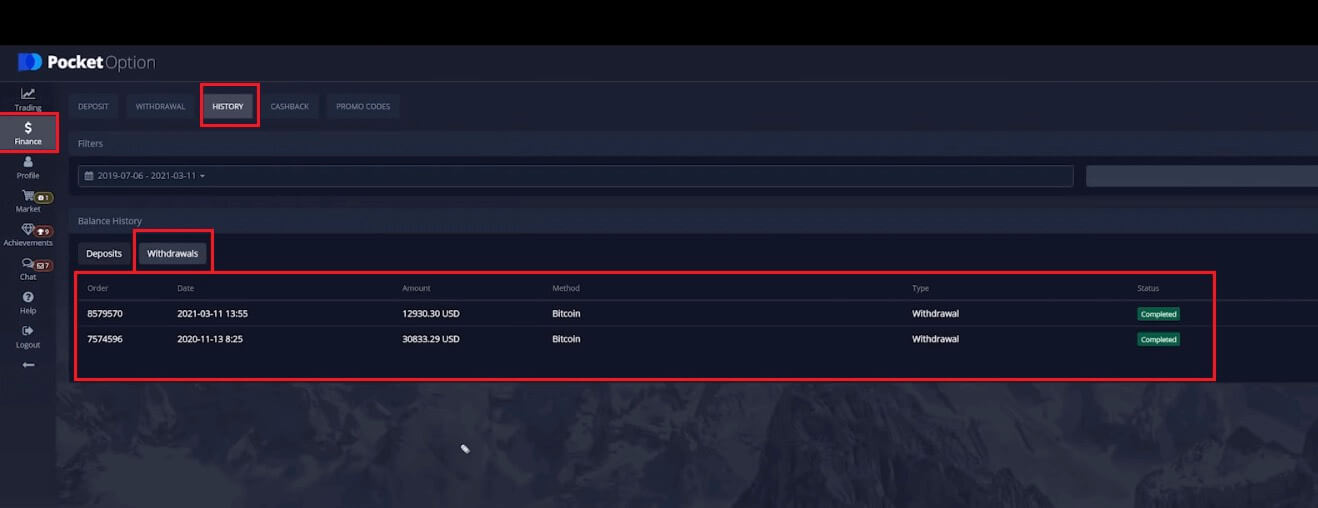
Visa/Mastercard-onttrekking
Op die Finansies - Onttrekking- bladsy, kies 'n Visa/Mastercard-opsie uit die "Betaalmetode"-blokkie om voort te gaan met jou versoek en volg die instruksies op die skerm. 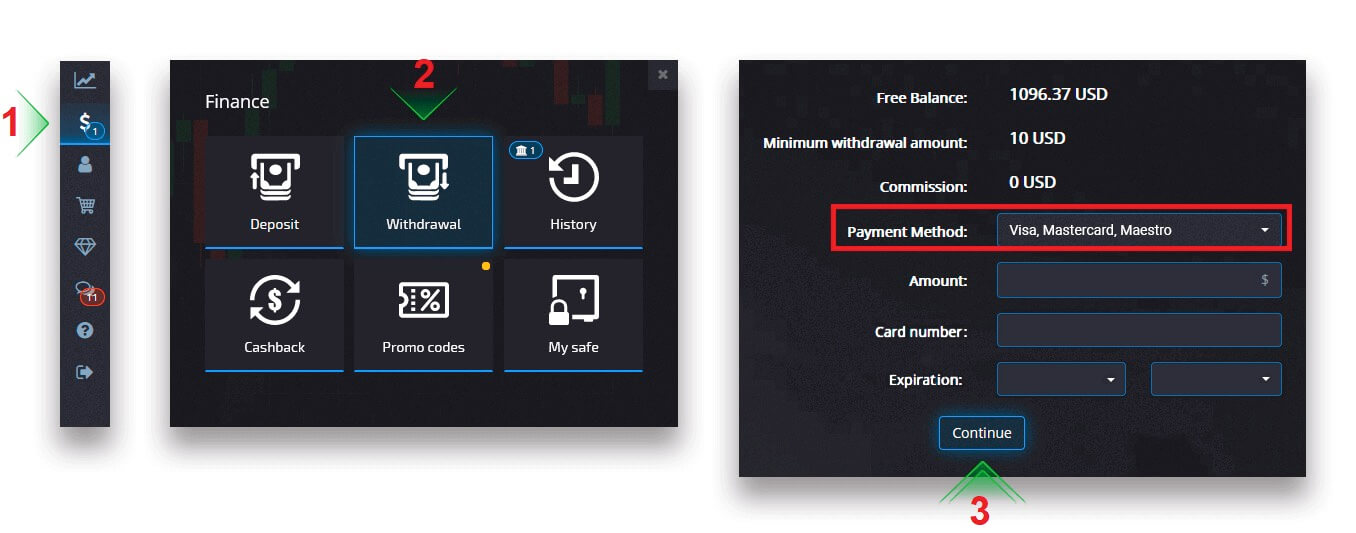
Neem asseblief kennis : in sekere streke word die bankkaartverifikasie vereis voordat hierdie onttrekkingsmetode gebruik word.
Kies 'n kaart, voer die bedrag in en skep die onttrekkingsversoek. Neem asseblief kennis dat dit in sekere gevalle tot 3-7 werksdae kan neem vir die bank om 'n kaartbetaling te verwerk.
eWallet-onttrekking
Op die Finansies - Onttrekking bladsy, kies 'n eWallet opsie uit die "Betaalmetode" boks om voort te gaan met jou versoek en volg die instruksies op die skerm. 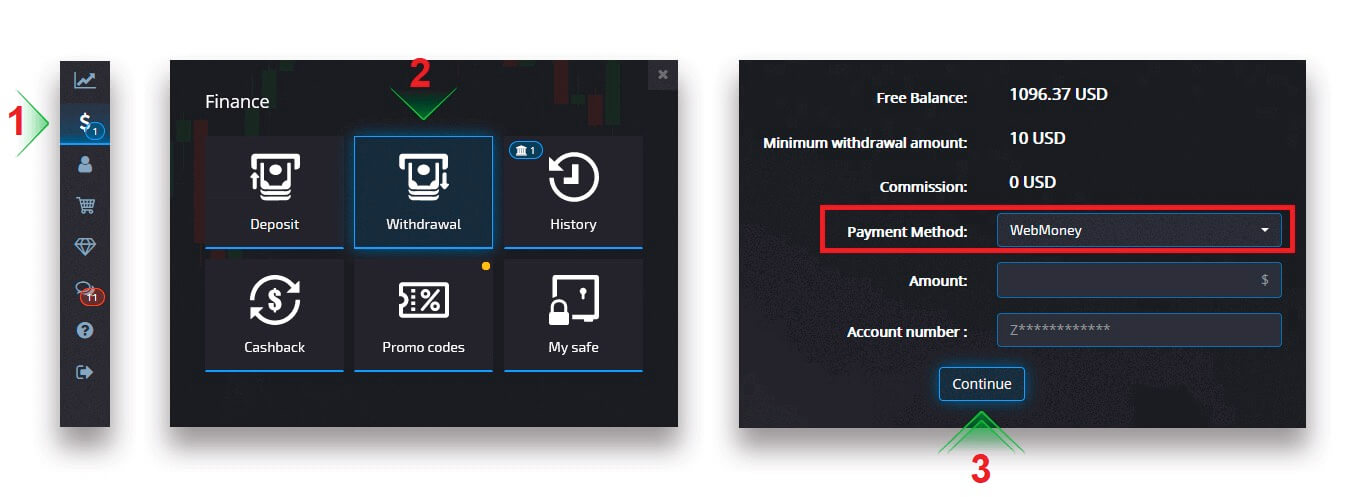
Kies 'n betaalmetode, voer die bedrag in en skep die onttrekkingsversoek.
Bankoorplasing onttrekking
Op die Finansies - Onttrekking- bladsy, kies 'n bankoorplasingsopsie uit die "betaalmetode"-blokkie om voort te gaan met jou versoek en volg die instruksies op die skerm. Kontak asseblief jou plaaslike bankkantoor vir die bankbesonderhede. 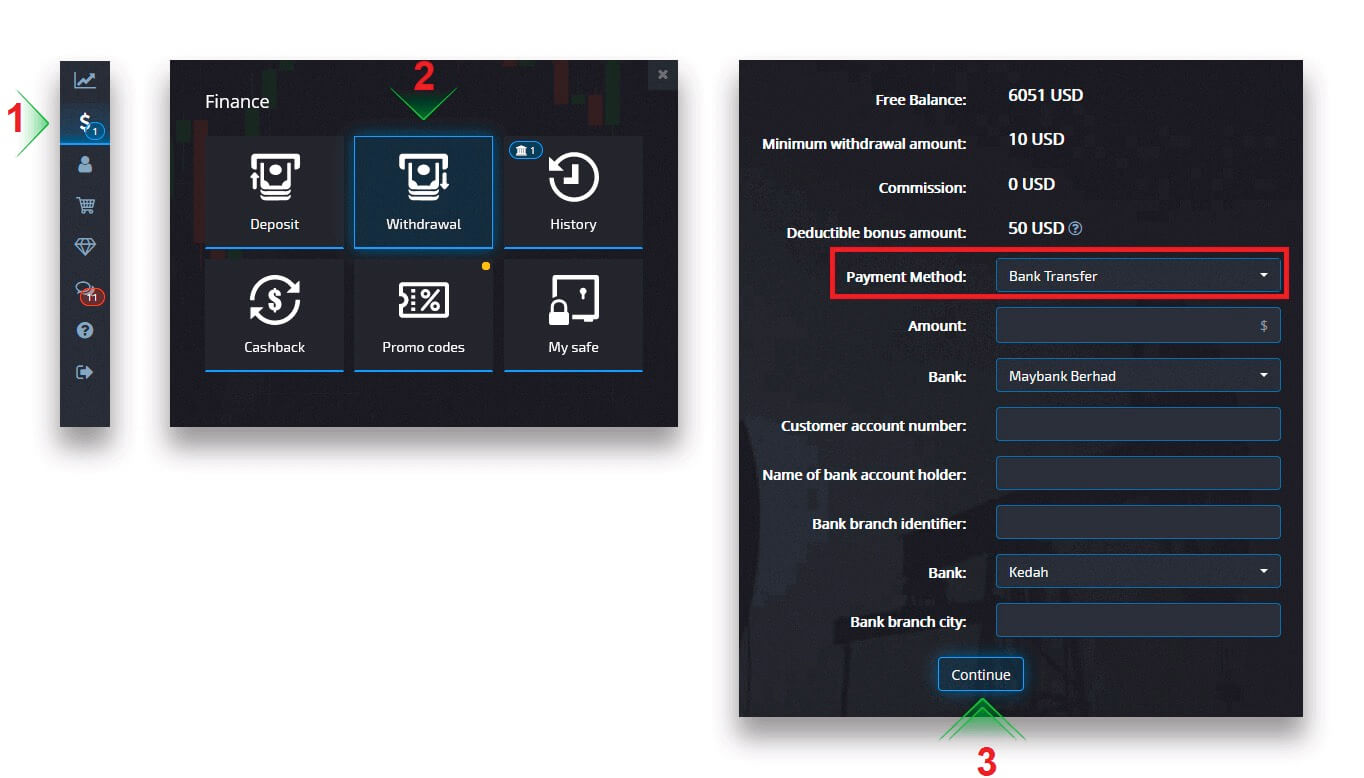
Kies 'n betaalmetode, voer die bedrag in en plaas jou onttrekkingsversoek.
Onttrekking verwerking geldeenheid, tyd en toepaslike fooie
Handelsrekeninge op ons platform is tans slegs in USD beskikbaar. U kan egter fondse na u rekening onttrek in enige geldeenheid, afhangende van die betaalmetode. Heel waarskynlik sal die fondse onmiddellik na die ontvangs van betaling na jou rekening se geldeenheid omgeskakel word. Ons hef geen onttrekkings- of valutaomskakelingsfooie nie. Die betalingstelsel wat u gebruik kan egter sekere fooie toepas. Onttrekkingsversoeke word binne 1-3 werksdae verwerk. In sommige gevalle kan die onttrekkingstyd egter tot 14 werksdae verleng word en jy sal by die ondersteuningstoonbank daaroor in kennis gestel word.
Kanselleer 'n onttrekkingsversoek
Jy kan 'n onttrekkingsversoek kanselleer voordat die status na "Voltooi" verander word. Om dit te doen, maak die Finansiële Geskiedenis-bladsy oop en skakel oor na die "Onttrekkings"-aansig. 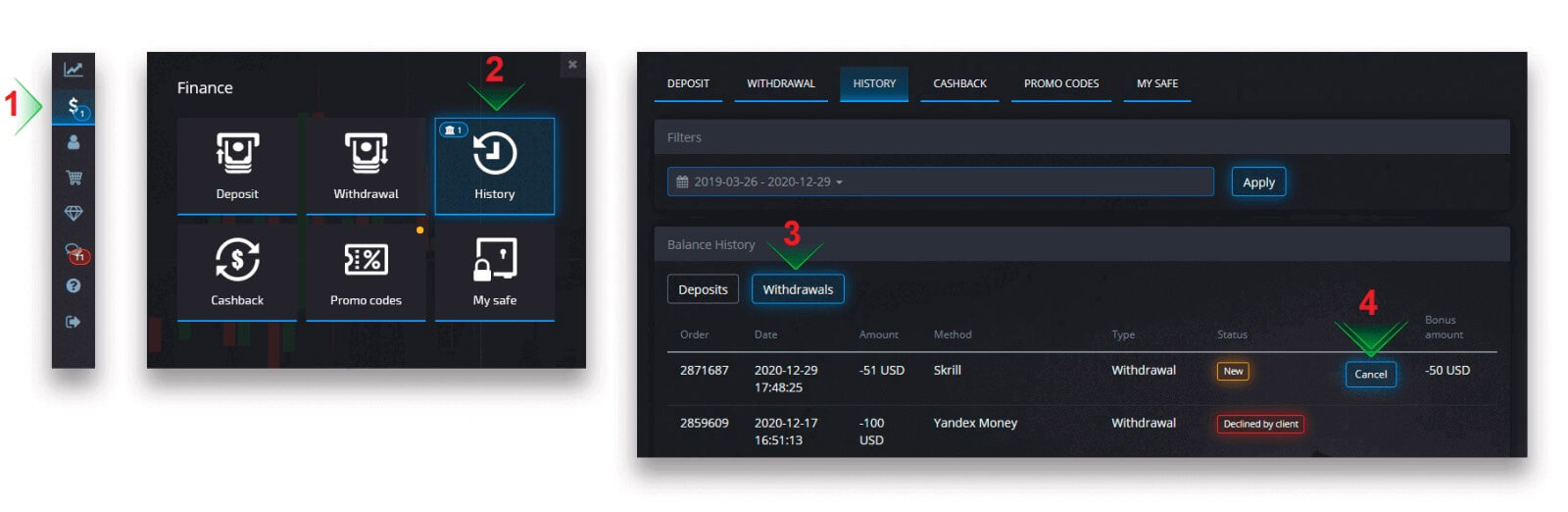
Vind die hangende onttrekking en klik op die Kanselleer-knoppie om die onttrekkingsversoek te verwerp en fondse op jou balans te kry.
Verander die betalingsrekeningbesonderhede
Neem asseblief kennis dat u fondse kan onttrek via die metodes wat u voorheen gebruik het om in u handelsrekening te deponeer. As daar 'n situasie is wanneer jy nie meer fondse na die voorheen gebruikte betaalrekeningbesonderhede kan ontvang nie, kontak gerus die Ondersteuningstoonbank om nuwe onttrekkingsbewyse goed te keur.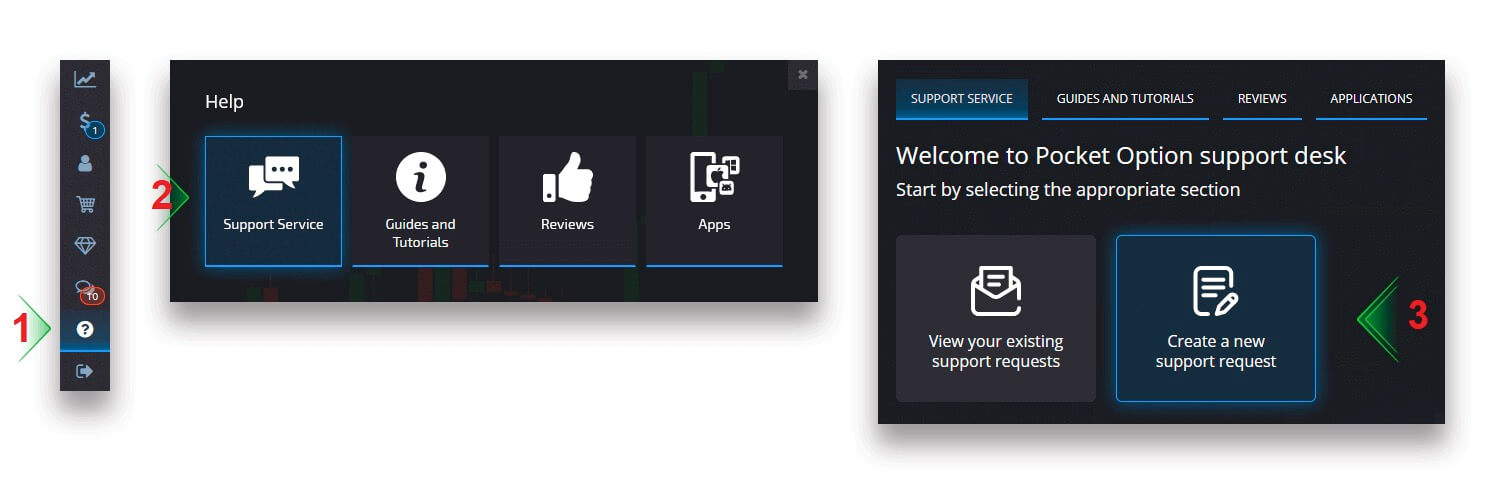
Onttrekking probleemoplossing
As jy 'n fout gemaak het of verkeerde inligting ingevoer het, kan jy die onttrekkingsversoek kanselleer en daarna 'n nuwe een plaas. Sien die afdeling Kanselleer 'n onttrekkingsversoek.In ooreenstemming met die AML- en KYC-beleide, is onttrekkings slegs beskikbaar vir ten volle geverifieerde kliënte. As jou onttrekking deur 'n Bestuurder gekanselleer is, sal daar 'n nuwe ondersteuningsversoek wees waar jy die rede vir die kansellasie sal kan vind.
In sekere situasies wanneer die betaling nie na die gekose betaling gestuur kan word nie, sal 'n finansiële spesialis 'n alternatiewe onttrekkingsmetode via die ondersteuningstoonbank versoek.
As jy nie binne 'n paar werksdae 'n betaling na die gespesifiseerde rekening ontvang het nie, kontak die ondersteuningstoonbank om die status van jou oorplasing uit te klaar.
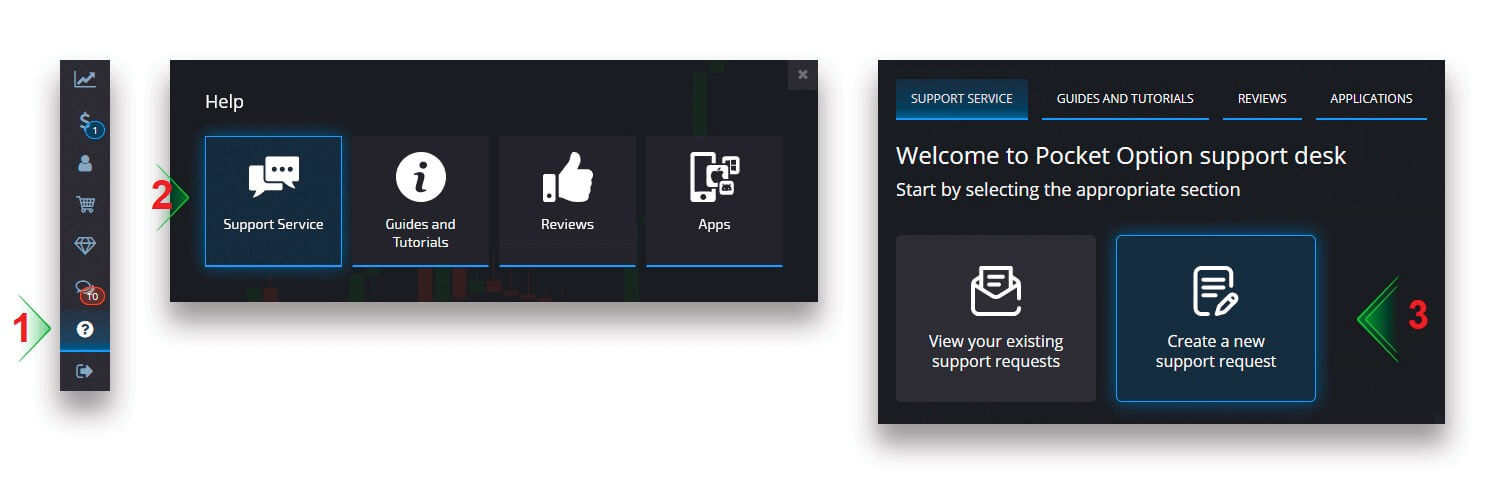
Voeg 'n nuwe kaart by vir onttrekkings
Nadat u die gevraagde kaartverifikasie voltooi het, kan u nuwe kaarte by u rekening voeg. Om 'n nuwe kaart by te voeg, navigeer eenvoudig na Hulp - Ondersteuningsdiens en skep 'n nuwe ondersteuningsversoek in die toepaslike afdeling.